Page 1
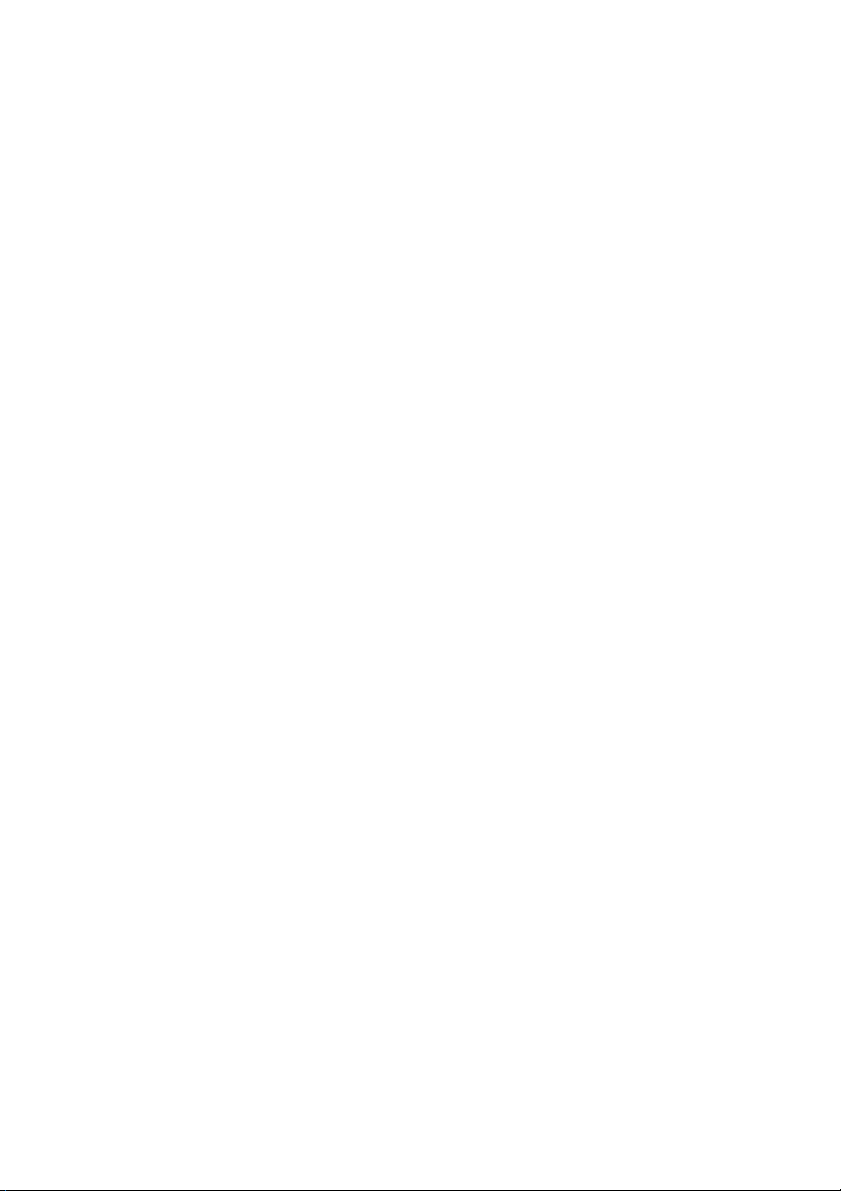
ВВЕДЕНИЕ
Page 2
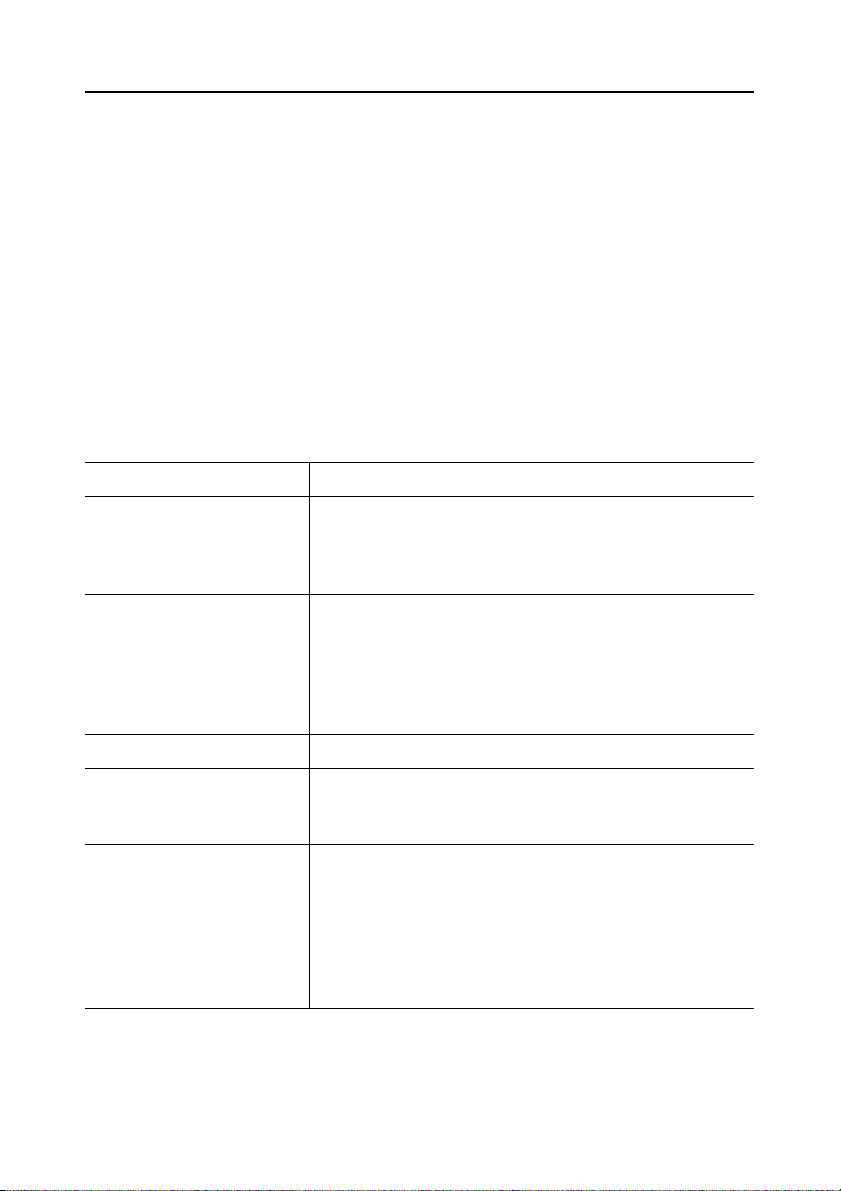
ВВЕДЕНИЕ МВ 420
Введение
Данное руководство содержит информацию по расходным материалам и
тонер-картриджу. Здесь Вы также найдете информацию по
дополнительным режимам работы принтера, уходу за принтером,
улучшению качества печати, а также по простейшим возможным
неисправностям. Используйте данное руководство параллельно с другой
документацией.
В данной главе дано общее описание руководства.
О руководстве
Данное руководство включает следующие разделы:
1. Введение
2. Расходные
материалы
3. Дополнительные
режимы работы
принтера
4. Уход за принтером
5. Качество печати
6. Простейшие
возможные
неисправности
Общее описание руководства.
Описание материалов для печати,
подходящих для принтера, как загрузить
бумагу, наклейки, прозрачную пленку,
конверты, как заменить тонер-картридж.
Описание режимов дуплексной печати,
последовательного использования лотков,
раскладки копий при их выводе, отмены
задания, посланного на печать, страницы
состояния, завершения задания, посланного
на печать.
Глава включает описание ухода за аппаратом.
Глава включает описание качества печати и
его улучшения с помощью регулировки
разрешения печати.
Описание, как предотвратить замятие бумаги,
найти и вынуть из принтера застрявшие
листы, распечатать список сообщений о
состоянии принтера, а также информация о
простейших проблемах при печати на
принтере и о том, как вызвать инженера
сервисного центра.
1-2
Page 3
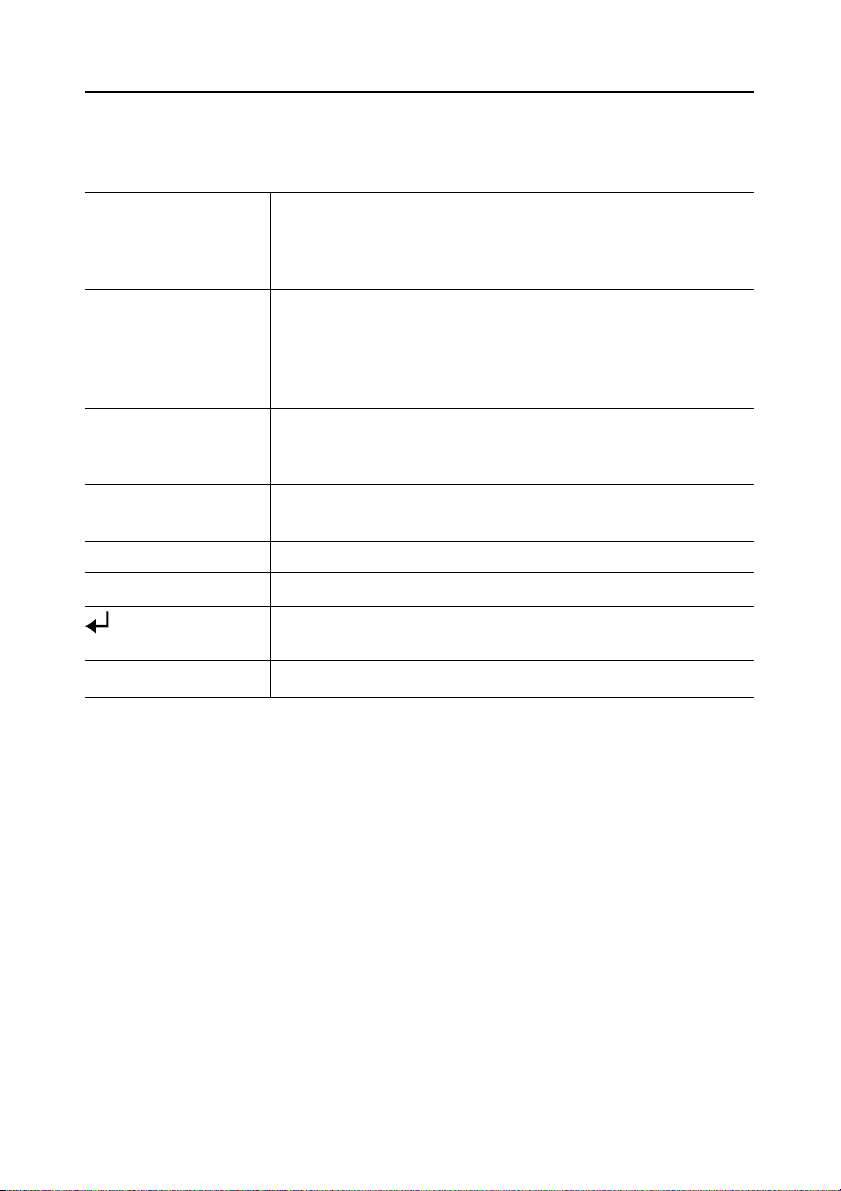
ВВЕДЕНИЕ МВ 420
Обозначения
В руководстве используются следующие обозначения:
Mixed-Case
Courier
Mixed-Case
Italic Courier
UPPERCASE
COURIER
Lowercase bold
lowercase italic
UPPERCASE
^
Примечание: Примечания содержат замечания, дополнительную
(Сообщения, написанные шрифтом Courier,
заглавными и прописными буквами) Текст, который
вы печатаете, сообщения и информация, которая
высвечивается на экране.
(Сообщения, написанные шрифтом Courier,
заглавными и прописными буквами с наклоном)
Текст, который вы печатаете; замена слов,
напечатанных с наклоном на информацию о
принтере или компьютере
(Сообщения, написанные шрифтом Courier,
заглавными буквами) Информация, которая
высвечивается в окне сообщений.
(информация, написанная прописным жирным
текстом) PostScript-операторы и команды DOC.
Различная информация в тексте
Имена файлов и утилит
Нажмите на кнопку Enter (PC) – Ввод или Return
(Macintosh)
Нажмите и держите нажатой кнопку Ctrl (PC)
информацию или важную информацию, на которую
необходимо обратить внимание.
Внимание: “Внимание” содержит информацию, знание которой
Предупреждение: “Предупреждение” указывает на то, что результатом
помогает избежать повреждения аппарата или нарушения
процесса работы.
неправильного, т.е. отличающегося от описанного в данном
руководстве, выполнения процедуры может быть травма.
1-3
Page 4
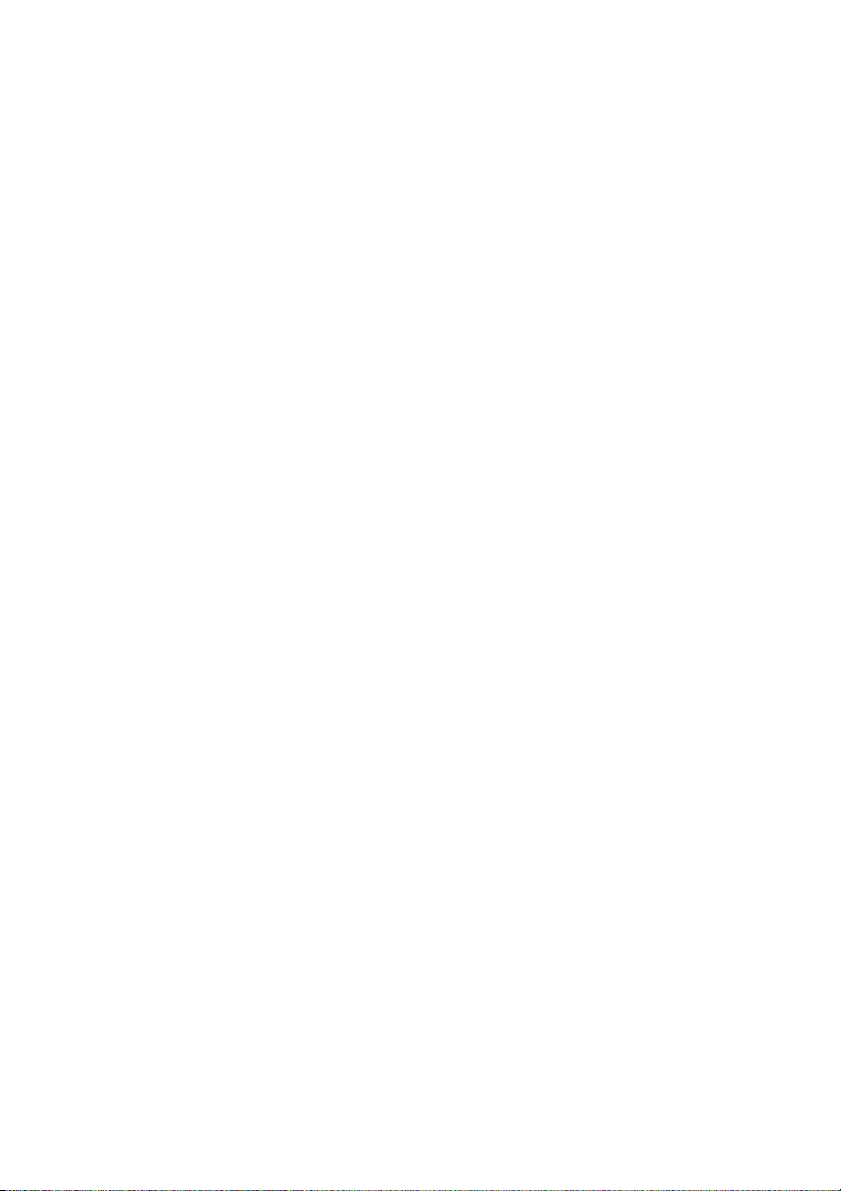
Page 5
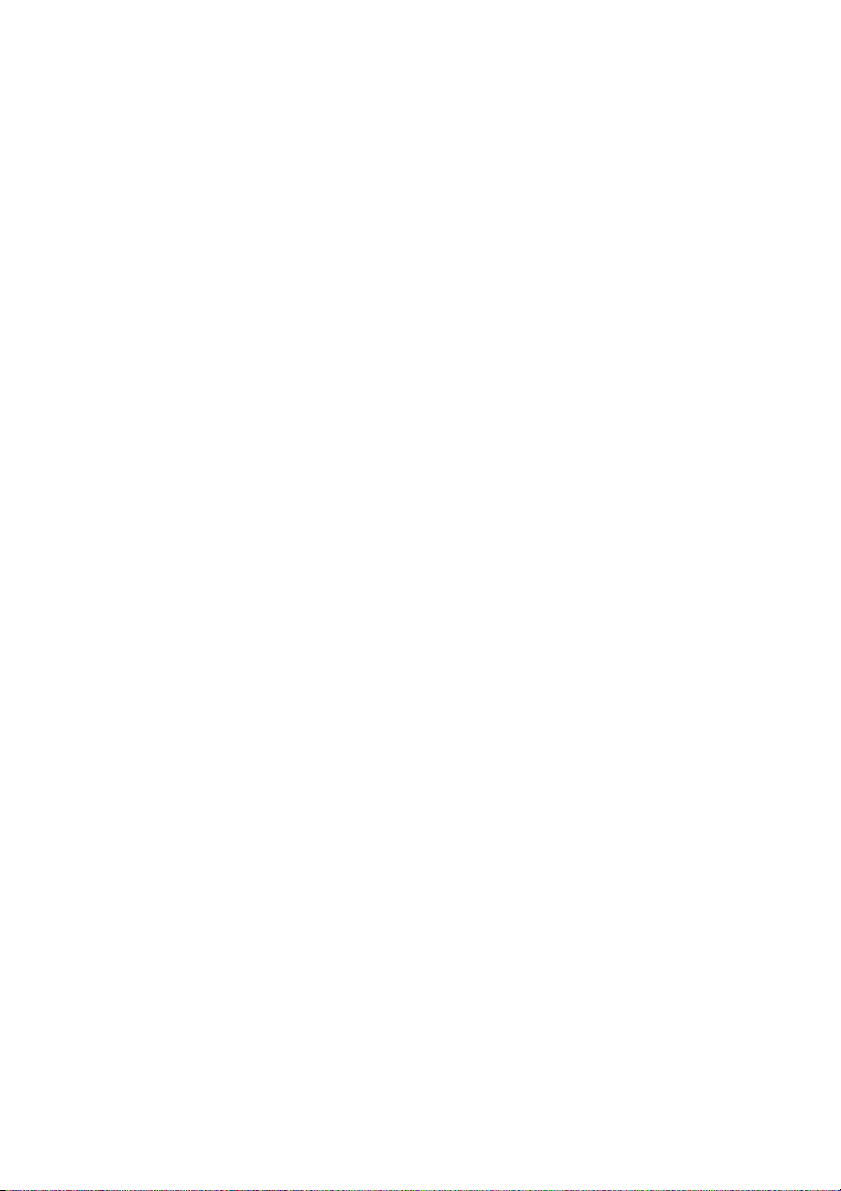
РАСХОДНЫЕ
МАТЕРИАЛЫ
Page 6
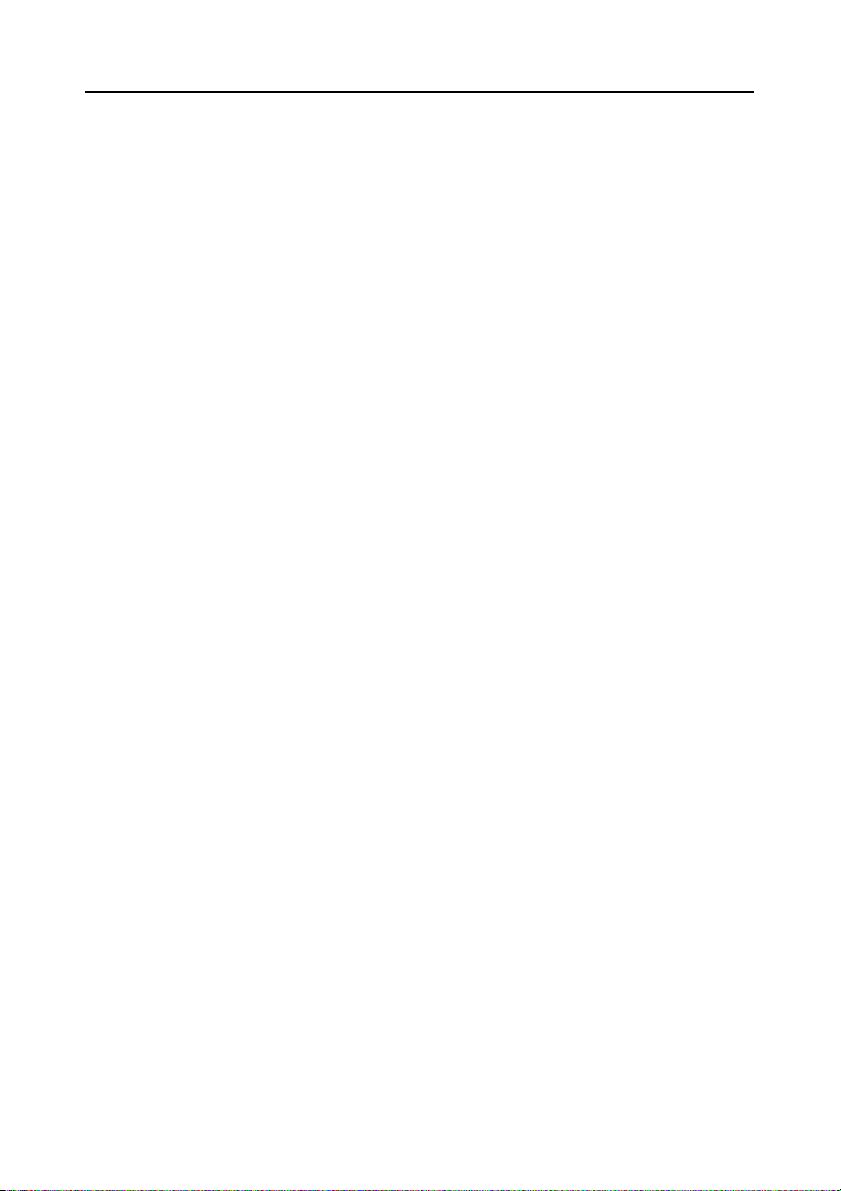
РАСХОДНЫЕ МАТЕРИАЛЫ МВ 420
Введение
В данной главе описаны предотвращение замятий бумаги в принтере,
загрузка материалов для печати – прозрачной пленки, наклеек, конвертов;
замена тонер-картриджа, использование различных материалов для
печати.
Предотвращение заминов бумаги
Существует несколько мер предосторожности, с помощью которых можно
уменьшить количество замятий бумаги в принтере.
n Используйте только ту бумагу, конверты, наклейки, почтовые открытки,
которые указаны в спецификациях.(Смотрите раздел “Расходные
материалы” в приложении А, “Технические характеристики” в
руководстве ““Справочное Руководство””.)
n Проверьте, чтобы бумага не была согнутой или скрученной.
n Не кладите бумагу во многофункциональный лоток или в кассету выше
ограничительных меток. Многофункциональный лоток вмещает около
150 листов бумаги плотности от 20 до 157 г/кв.м., 5 листов прозрачной
пленки, 10 конвертов, 10 бланков или листов плотной бумаги, или 10
наклеек; универсальная кассета вмещает до 250 листов бумаги,
кассета на 250 листов - до 250 листов, кассета на 250 листов - до 250
листов.
n Если у вас возникает проблема двойной подачи листов, то выньте пачку
бумаги из лотка и разверните ее веером. Возможно, листы просто
слиплись.
Примечание: Не разворачивайте веером листы прозрачной пленки, так как
это может привести к появлению статического электричества.
n Материалы для печати нужно беречь от влаги. Рекомендуемая величина
влажности в помещении – 15%-85% и без конденсации.
n Большинство производителей указывают стрелкой на упаковке лицевую
сторону бумаги, использующуюся для печати. Если вы не можете
определить сторону для печати, выньте листы из кассеты, переверните
пачку и положите в кассету.
n Если перечисленные выше способы не помогают решить проблему,
обращайтесь в сервисную службу МВ.
2-2
Page 7
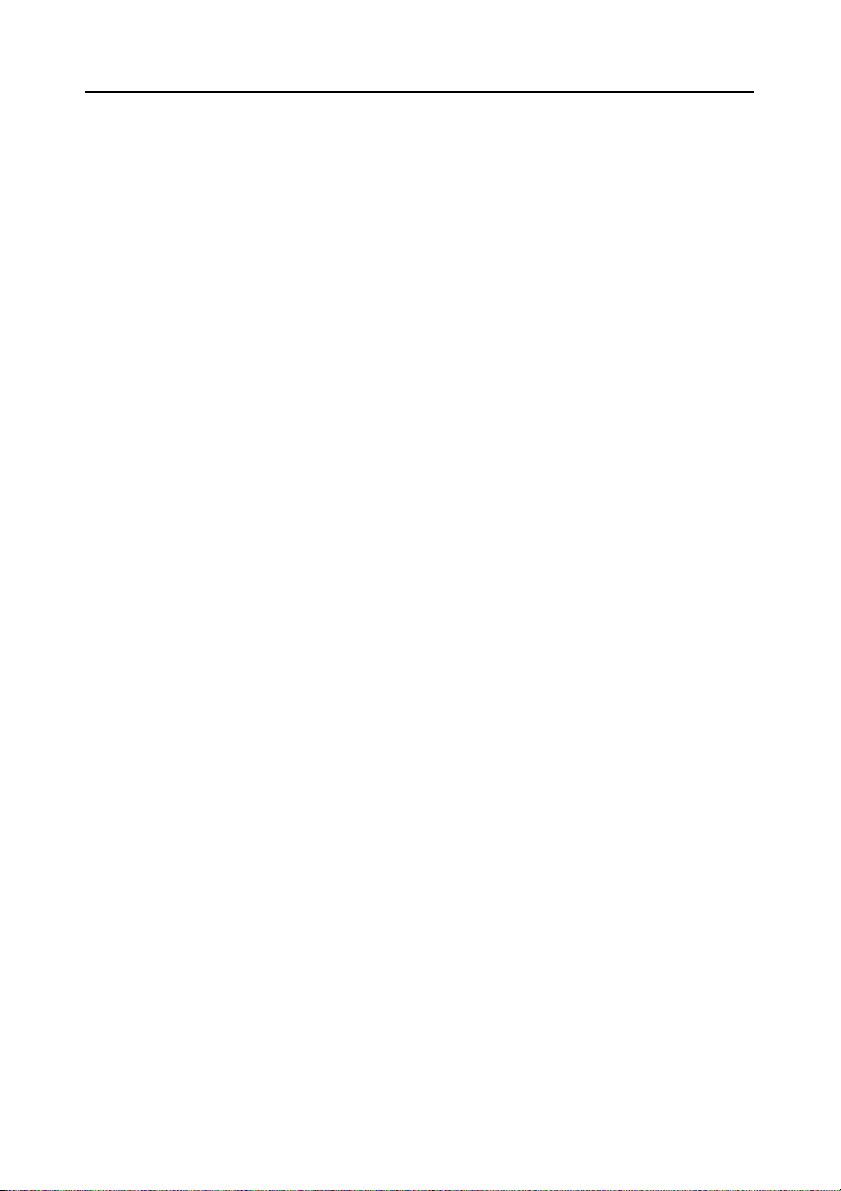
РАСХОДНЫЕ МАТЕРИАЛЫ МВ 420
Загрузка кассеты
Примечание: Дуплексный блок нужен при дуплексной (двусторонней
Принтер в зависимости от заказа поставляется в стандартной
комплектации или с кассетой на 500 листов, или с универсальной кассетой
на 250 листов. Эти лотки взаимозаменяемы и, следовательно, могут быть
установлены в верхнее или нижнее положение. В-основном, загрузка
лотков состоит из следующих шагов:
печати) с использованием кассеты.
n Подготовка бумаги
n Загрузка лотка
Каждый из этих шагов подробно описан в данном разделе. Есть разделы, в
которых описывается работа с лотками на 250 и на 500 листов.
Подготовка бумаги
Проверьте, чтобы размер бумаги соответствовал размеру кассеты
(например, бумагу формата А4/letter нужно класть только, если в аппарат
установлен лоток с размером А4/letter, или, если универсаьный лоток
установлен на размер А4/letter). Так как лоток отсылает сигнал о размере
бумаги процессору принтера, то в случае несовпадения размеров
изображение будет неправильно размещено на листе или урезано).
2-3
Page 8
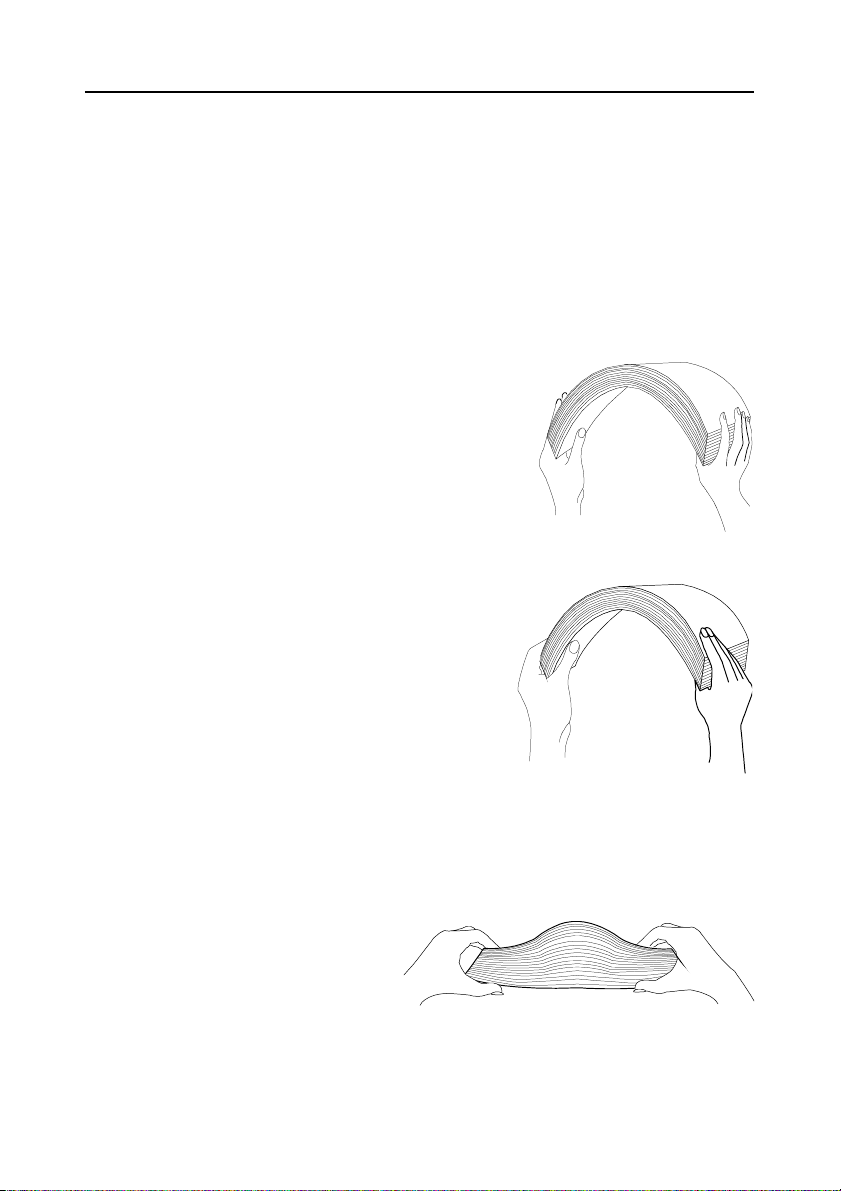
РАСХОДНЫЕ МАТЕРИАЛЫ МВ 420
1. Распакуйте бумагу, выньте пачку
и подержите ее двумя руками в
согнутом положении, как показано
на рисунке.
Примечание: Бумага упакована в пачки по 500 листов. Не распаковывайте
бумагу над принтером, так как частицы бумаги могут попасть
внутрь аппарата. Посмотрите на стрелки на упаковке с
бумагой. Они указывают, какая сторона должна быть наверху
при укладке бумаги в лоток.
Держите без сильного нажима
2. Возьмитесь за края пачки с нажимом.
3. Выпрямите пачку и покачайте листы из
стороны в сторону для того, чтобы между
листами появился воздух и не было
прилипания из-за статики.
2-4
Page 9
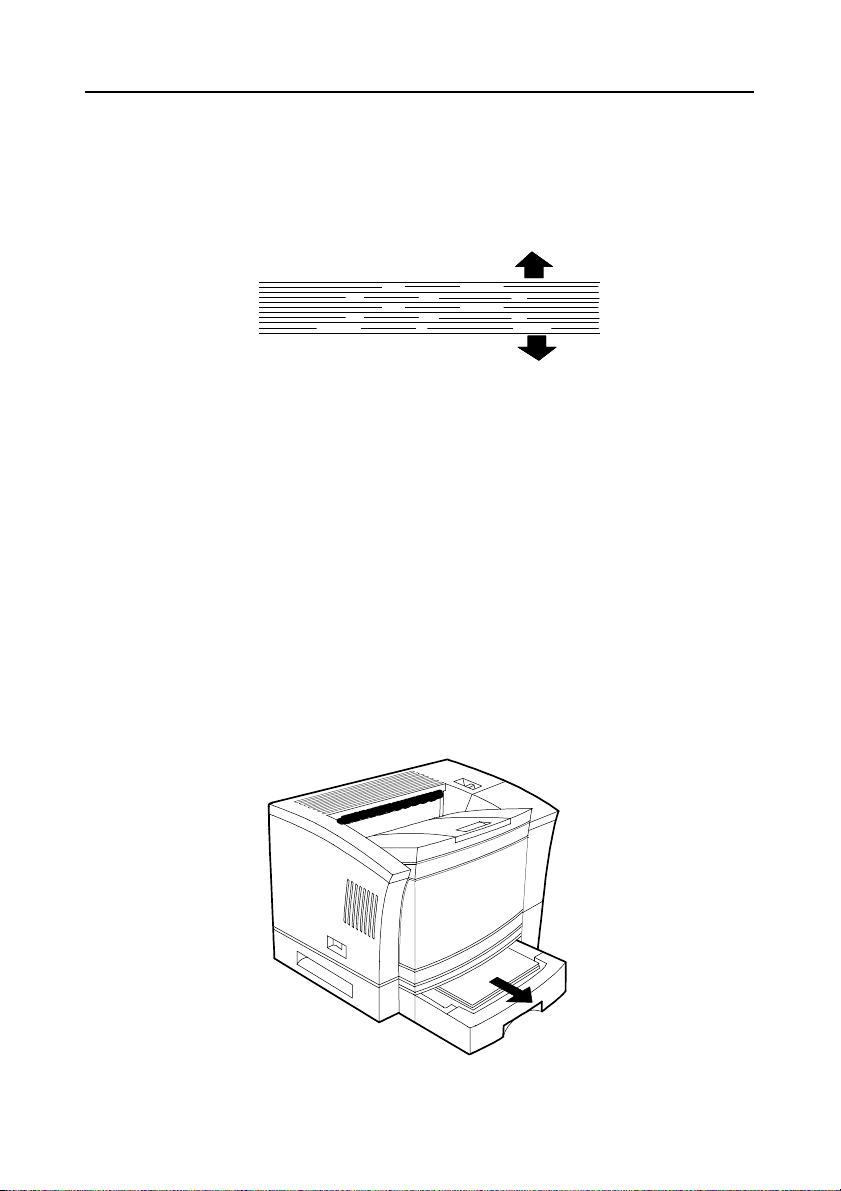
РАСХОДНЫЕ МАТЕРИАЛЫ МВ 420
4. Уберите верхний и нижний листы пачки.
Иногда на верхнем и нижнем листах остаются места с клеем после
упаковки пачек, что может привести к застреванию листов в принтере.
Загрузка кассеты на 500 листов
Загрузите кассету на 500 листов следующим образом. Инструкции для
кассеты на 250 листов смотрите в следующем разделе.
Примечание: Загружайте кассету только после того, как она полностью
опустеет.
2-5
Page 10
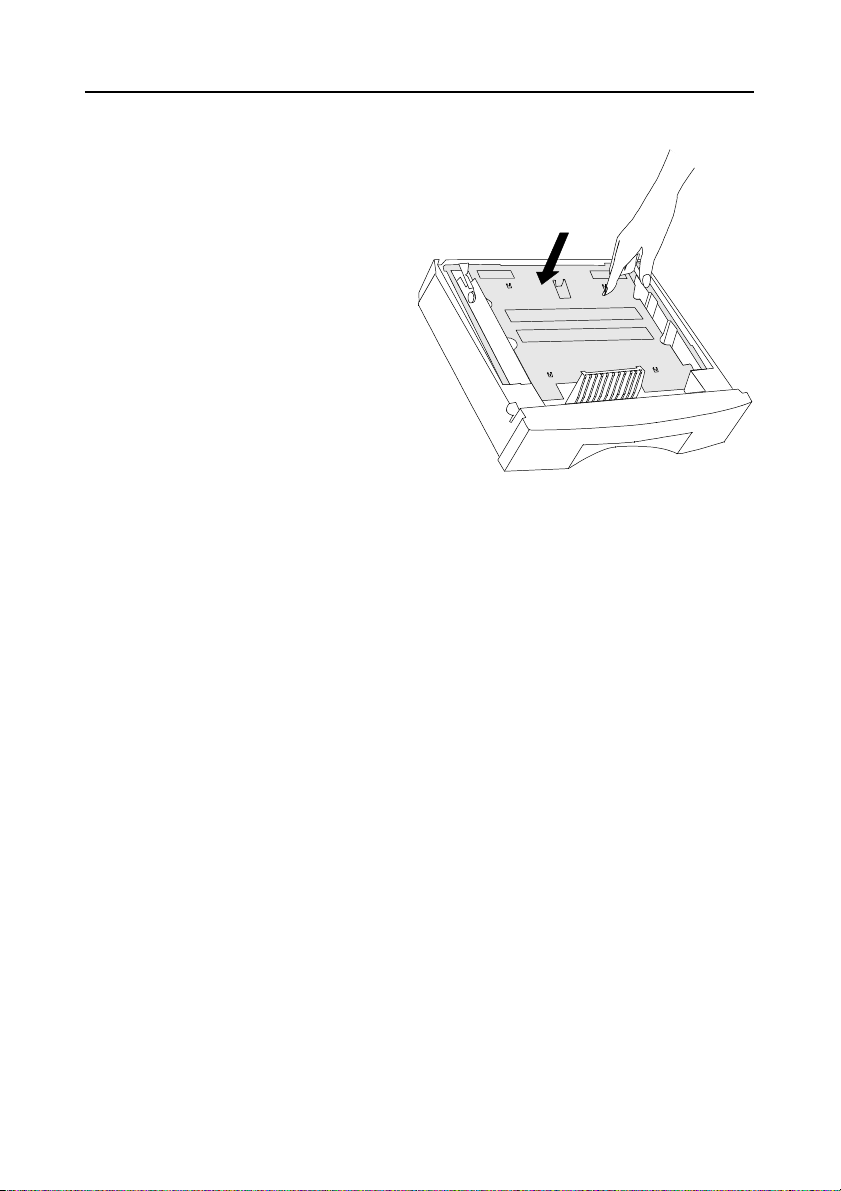
РАСХОДНЫЕ МАТЕРИАЛЫ МВ 420
1. Выдвиньте и выньте кассету.
2. Отпозиционируйте ее.
Внизу кассеты есть пружина,
которая оказывает некоторое
сопротивление при размещении
на ней пачки бумаги. Положите
кассету на ровную поверхность и
левой рукой нажмите на пластину
в кассете так, чтобы она
зафиксировалась.
3. Положите бумагу в кассету по частям так,
чтобы 500 листов уместились в кассету и
были при этом выровнены.
Положите пачку бумаги так, чтобы передний
край пачки лежал в передней части кассеты,
отвечая следующим требованиям:
А До нижней ограничительной метки
Б На половине расстояния до верхней
ограничительной метки.
2-6
Page 11
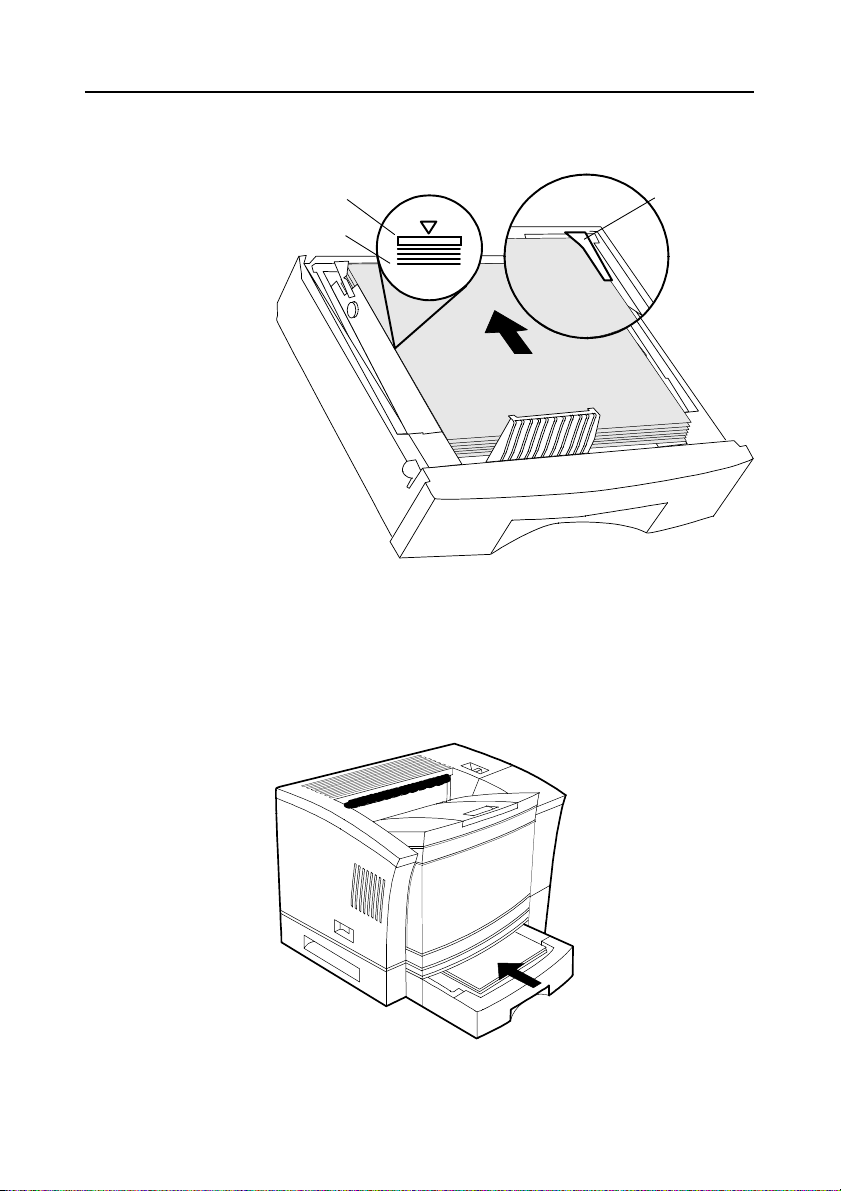
РАСХОДНЫЕ МАТЕРИАЛЫ МВ 420
В До верхней ограничительной метки.
Верхняя ограничительная метка
Нижняя ограничительная метка
4. Проверьте, чтобы пачка бумаги лежала ровно и высота ее не
превышала верхней ограничительной метки.
5. Задвиньте кассету в верхний податчик до упора.
Уголки
2-7
Page 12

РАСХОДНЫЕ МАТЕРИАЛЫ МВ 420
8. Выдвиньте стопор для бумаги и установите его на требуемый
размер.
Примечание: При печати на бумаге разных размеров с использованием
лотка, в который бумага кладется лицевой стороной вниз,
установите лоток на максимальный размер бумаги. Если его
установить на меньший размер бумаги, то бумага большего
размера начнет скручиваться и заблокирует отверстие (на
выходе в выходной лоток), что приведет к застреванию
бумаги.
Загрузка универсальной кассеты
Загрузите бумагу в универсальную кассету на 250 листов следующим
образом.
Инструкции для кассеты на 500 листов смотрите в предыдущем разделе.
Примечание: Загружайте кассету только после того, как она полностью
опустеет.
2-8
Page 13
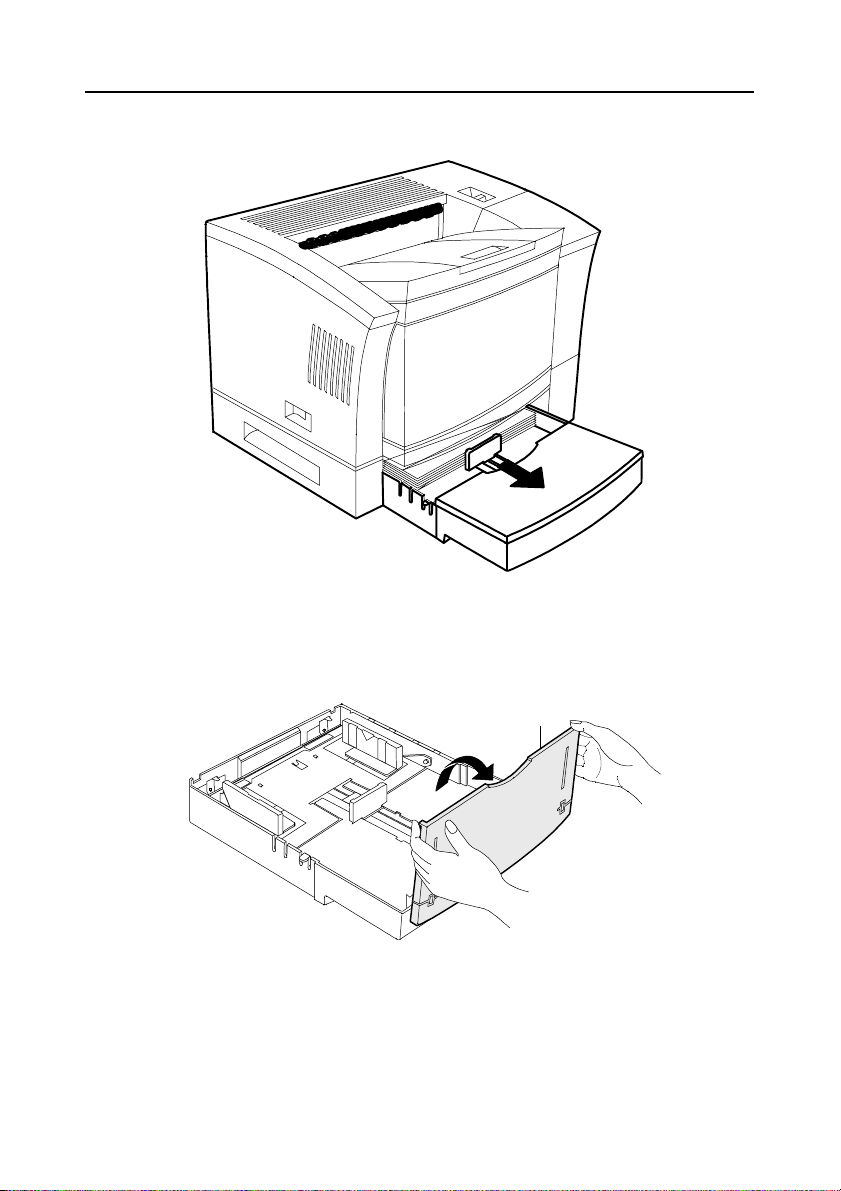
РАСХОДНЫЕ МАТЕРИАЛЫ МВ 420
1. Выдвиньте и выньте кассету.
2. Откройте крышку для бумаги.
2-9
Крышка для бумаги
Page 14
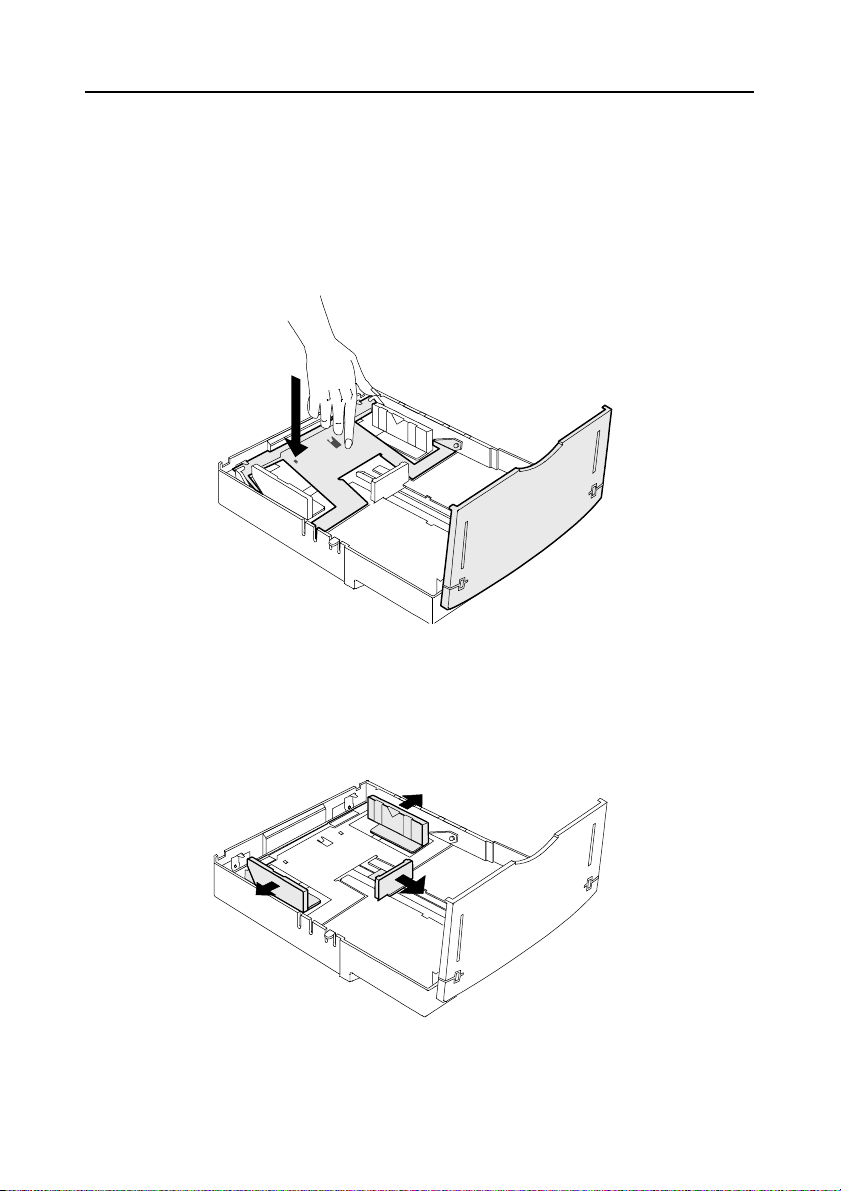
РАСХОДНЫЕ МАТЕРИАЛЫ МВ 420
3. Отпозиционируйте кассету.
Внизу кассеты есть пружина, которая оказывает некоторое
сопротивление при размещении на ней пачки бумаги.
Положите кассету на ровную поверхность и левой рукой нажмите на
пластину в кассете так, чтобы она зафиксировалась.
4. Выровняйте направляющие в
соответствие с размером бумаги.
2-10
Page 15
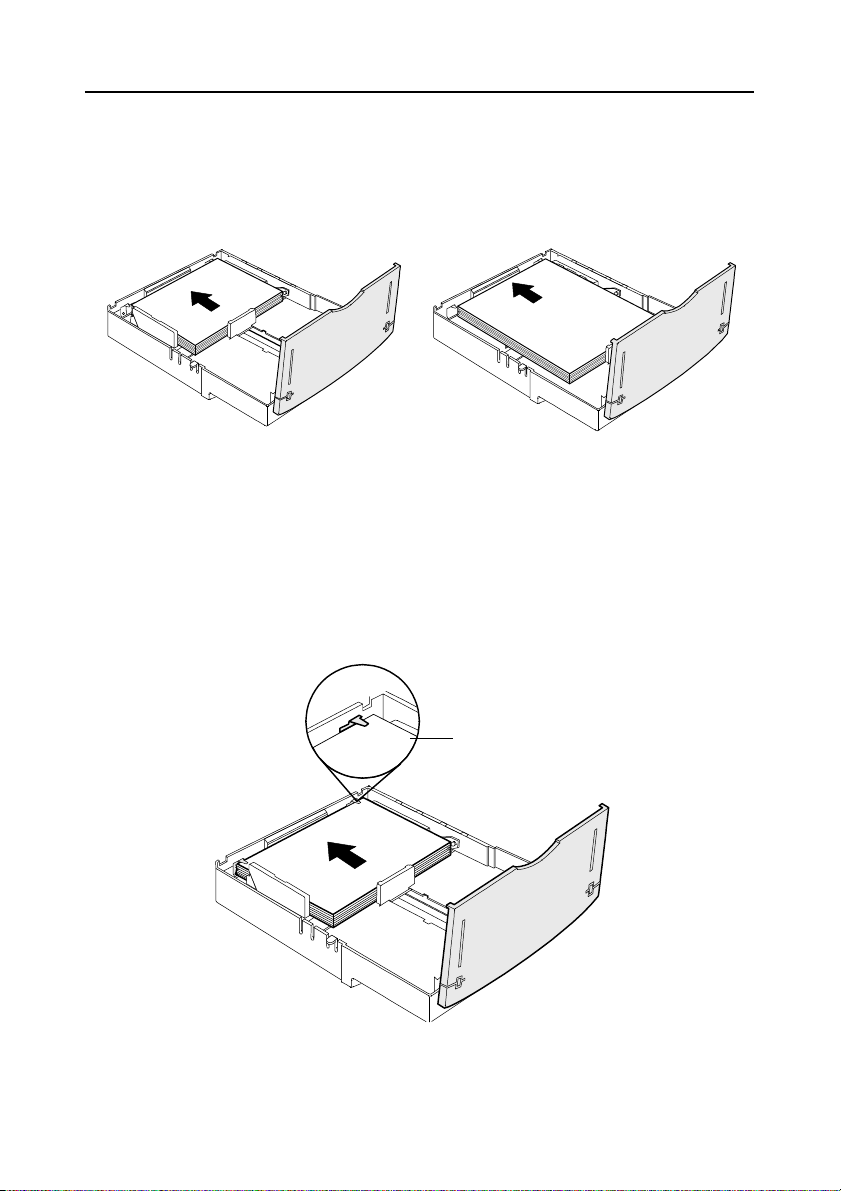
РАСХОДНЫЕ МАТЕРИАЛЫ МВ 420
5. Загрузите пачку бумаги лицевой стороной вверх в универсальную
кассету.
Широкой стороной Узкой стороной
6. Проверьте, чтобы пачка бумаги лежала ровно, и высота
ее не превышала ограничительных уголков.
2-11
Ограничительные
уголки
Page 16
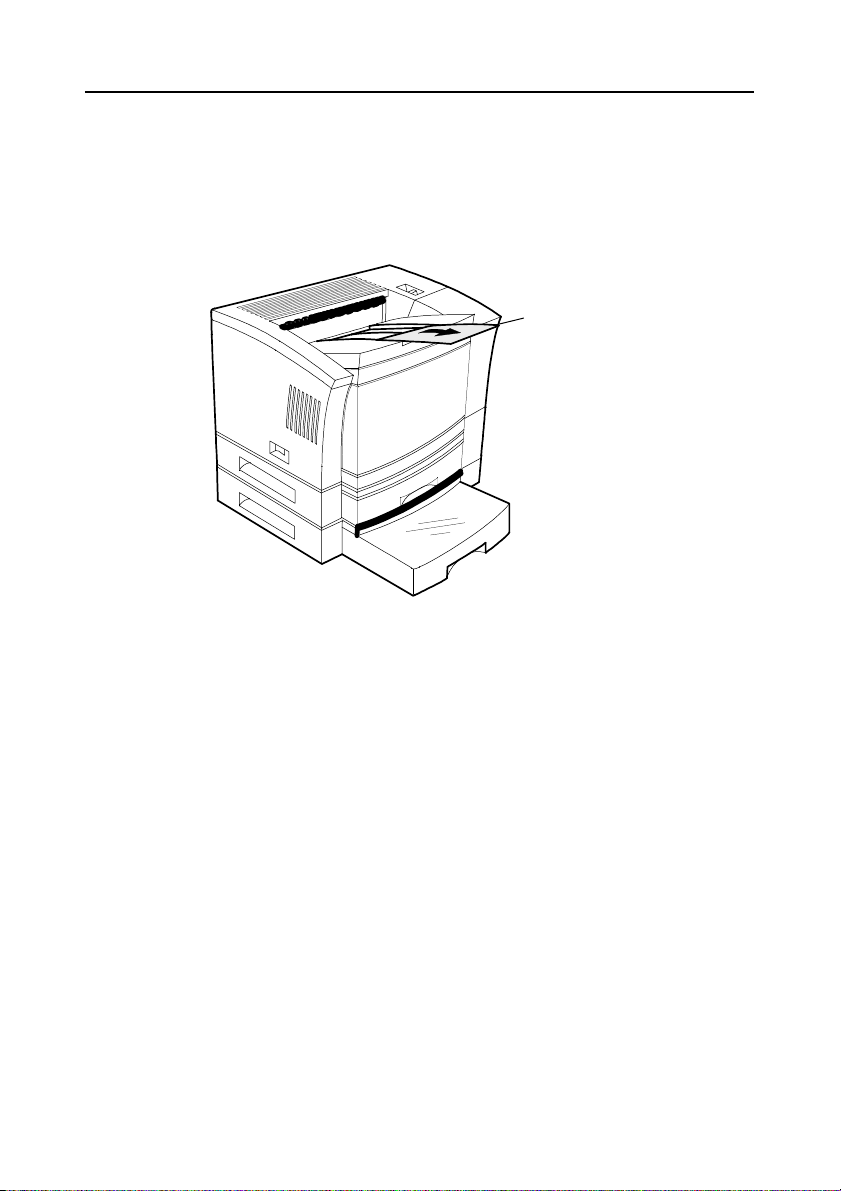
РАСХОДНЫЕ МАТЕРИАЛЫ МВ 420
7. Выдвиньте стопор для бумаги и установите его на требуемый размер.
Отпечатанные листы будут выходить лицевой стороной вниз в верх
принтера. Стопор будет удерживать листы в выходном лотке
Стопор
Подача бумаги
Существуют два способа подачи бумаги в принтер:
n Подача из кассеты (автоматическая)
n Ручная подача
Подача бумаги из кассеты
Бумага автоматически забирается из кассеты в передней части принтера.
Из кассеты забирается бумага плотностью 60-90 г/кв.м.
Как загрузить кассету, смотрите на стр.2-3.
2-12
Page 17
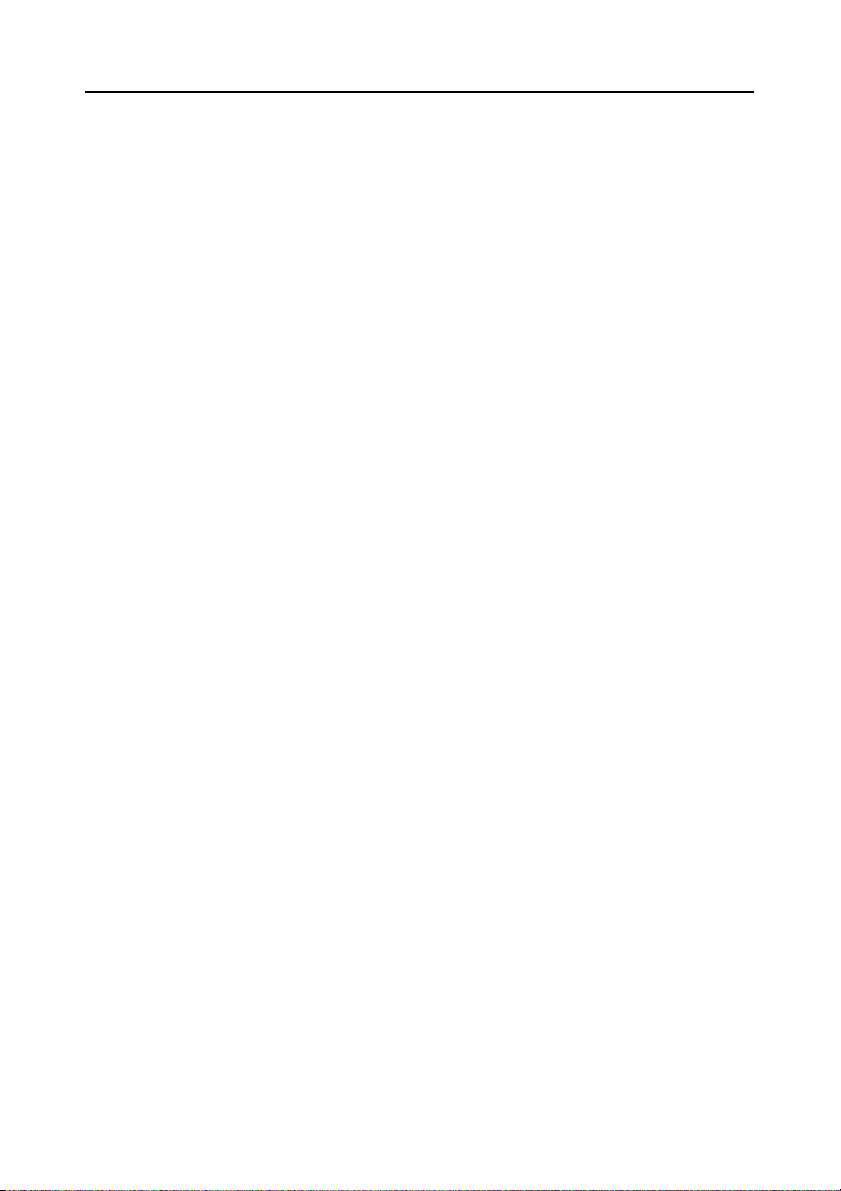
РАСХОДНЫЕ МАТЕРИАЛЫ МВ 420
Ручная подача
Ручная подача – это способ подачи бумаги по одному листу или
небольшими пачками и только из многофункционального лотка. Плотность
подаваемой бумаги – 20-157 г/кв.м.
Ручная подача удобна при печати на
n Конвертах
n Наклейках
n Бланках
n Нестандартных размерах бумаги
n Почтовых открытках
n Бумаге формата Super B
n Прозрачной пленке
n Наклейках или конвертах с большой плотностью
Подача бумаги
После печати листы бумаги обычно складываются лицевой стороной вниз в
верхнем лотке принтера. Лоток, в котором бумага кладется лицевой
стороной вниз, вмещает до 500 листов.
Раскладка по частям
Последовательность выхода листов из принтера – начиная с первого и до
последнего листа. Если Ваш принтер является базовой моделью, то
сложные многостраничные документы могут быть разложены по частям.
2-13
Page 18
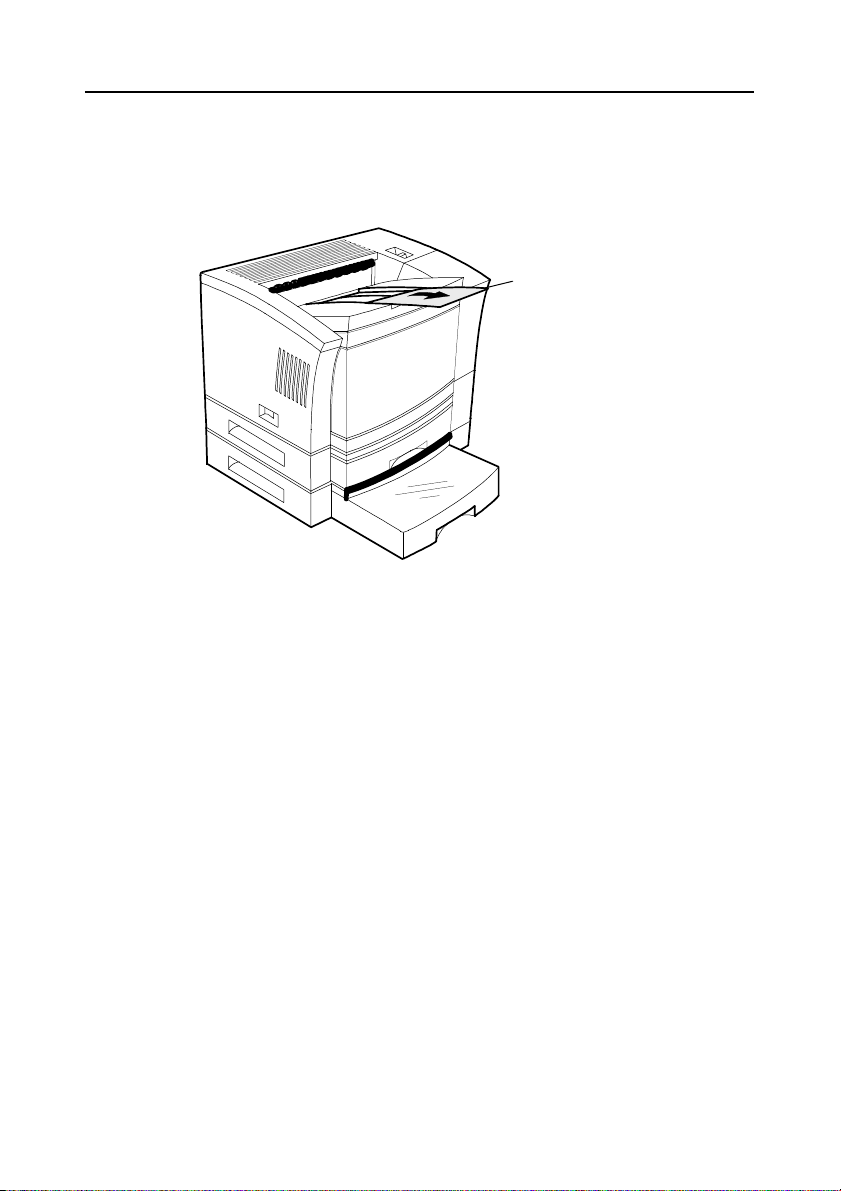
РАСХОДНЫЕ МАТЕРИАЛЫ МВ 420
Это может явиться следствием того, что принтер имеет недостаточный
объем памяти для хранения всего документа до начала печати. Для того,
чтобы решить эту проблему, Вы можете докупить дополнительный объем
памяти к базовой модели принтера.
Стопор для
бумаги
Установка стопора
Стопор удерживает бумагу в правильном положении в выходном лотке.
1. Установите стопор на требуемый размер бумаги.
Загрузка многофункционального лотка
Многофункциональный лоток используется при печати на бумаге, бланках,
конвертах, наклейках, плотной бумаге, пачке карточек, бумаге
нестандартного размера (например, super B), бумаге из вторсырья или на
прозрачной пленке. Многофункциональный лоток также удобно
использовать при печати на одном бланке или на цветной бумаге без
замены бумаги в кассете.
2-14
Page 19

РАСХОДНЫЕ МАТЕРИАЛЫ МВ 420
В данной главе описывается, как загрузить бумагу во
многофункциональный лоток. Как получить наилучшие результаты,
смотрите разделы “Конверты: Cпециальные замечания”, “Наклейки:
Cпециальные замечания” и “Прозрачная пленка: Cпециальные замечания”
в конце этой главы.
Примечание: Ошибка MEDIA SIZE MISMATCH может появиться в результате
того, что бумага во многофункциональном лотке не
соответствует выбранному размеру бумаги. Если принтер
может печатать на необходимом Вам размере бумаги, то
положите бумагу этого размера во многофункциональный
лоток. Если принтер не может печатать на необходимом Вам
размере бумаги, то установите Operator Control/Multipurpose
Sz в universal для сброса ошибки. Дополнительную
информацию о размерах бумаги для многофункционального
лотка смотрите в главе 4 в разделе “Размеры бумаги”.
1. Откройте многофункциональный лоток .
2-15
Page 20
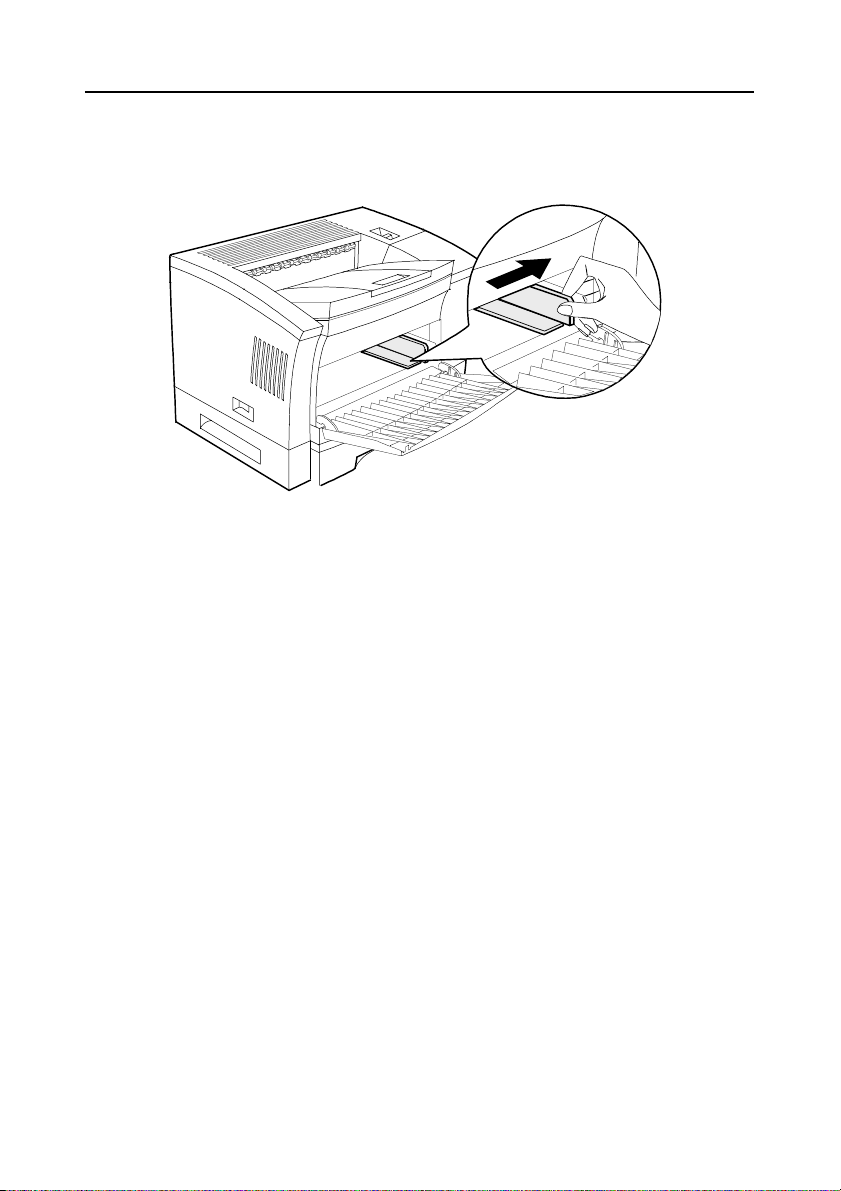
РАСХОДНЫЕ МАТЕРИАЛЫ МВ 420
2. Выровняйте направляющие во многофункциональном лотке, чтобы
они по ширине совпадали с положенной в лоток бумагой.
3. Выровняйте пачку бумаги и положите ее стороной для печати вверх
между направляющими, задвинув ее настолько, насколько она уйдет в
принтер.
Проверьте, чтобы пачка бумаги не превышала ограничительных меток и
лежала жестко между направляющими. Многофункциональный лоток
вмещает до 150 листов бумаги плотностью 20-157 г/кв.м., 5 листов
прозрачной пленки, 10 конвертов, 10 наклеек или 10 листов бланков или
плотной бумаги.
Бумага автоматически подается в принтер. Дополнительную информацию
смотрите в главе 2 “Материалы для печати”.
2-16
Page 21

РАСХОДНЫЕ МАТЕРИАЛЫ МВ 420
Широкой стороной Узкой стороной
4. Проверьте, чтобы направляющие касались сторон пачки бумаги.
5. Для меньших размеров бумаги удобнее бывает закрыть крышку
многофункционального лотка. Для больших размеров бумаги оставьте
крышку открытой.
Примечание: Не докладывайте бумагу во многофункциональный лоток до
тех пор, пока в нем не израсходуется вся бумага.
2-17
Page 22
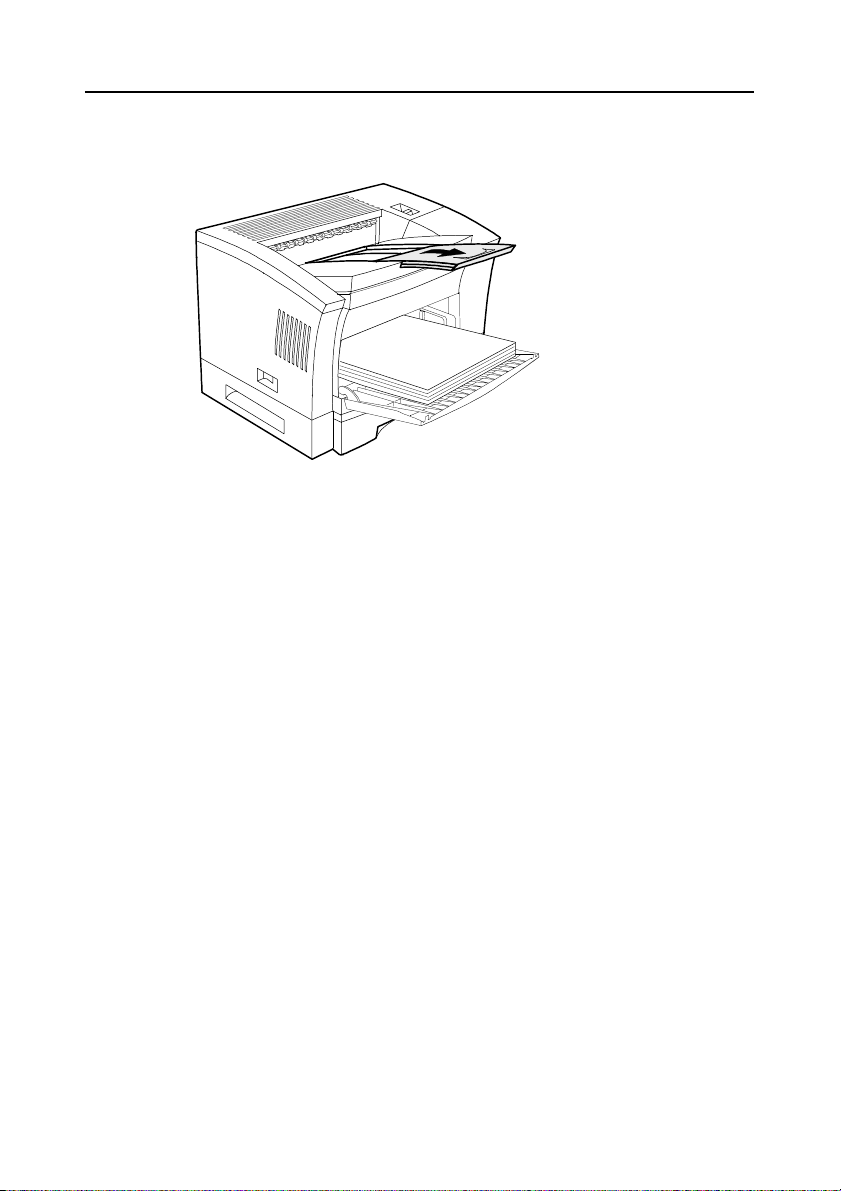
РАСХОДНЫЕ МАТЕРИАЛЫ МВ 420
6. Выдвиньте стопор для правильного вывода копий.
Стопор
Конверты: Специальные замечания
Принтер может печатать на конвертах при подаче их из
многофункционального лотка (до 10 конвертов):
n Используйте ландшафтную ориентацию для создания текста на
конвертах при подаче конверта короткой стороной.
n Перед печатью на конвертах
— Отключите дуплексный блок, если он установлен.
— Помните, что печатать можно только на той стороне конверта,
которая предназначена для адреса.
— Проверьте, чтобы направляющие были установлены на ширину
конверта (замятия конвертов происходят в случае, если они
слишком зажаты или слишком свободны).
2-18
Page 23
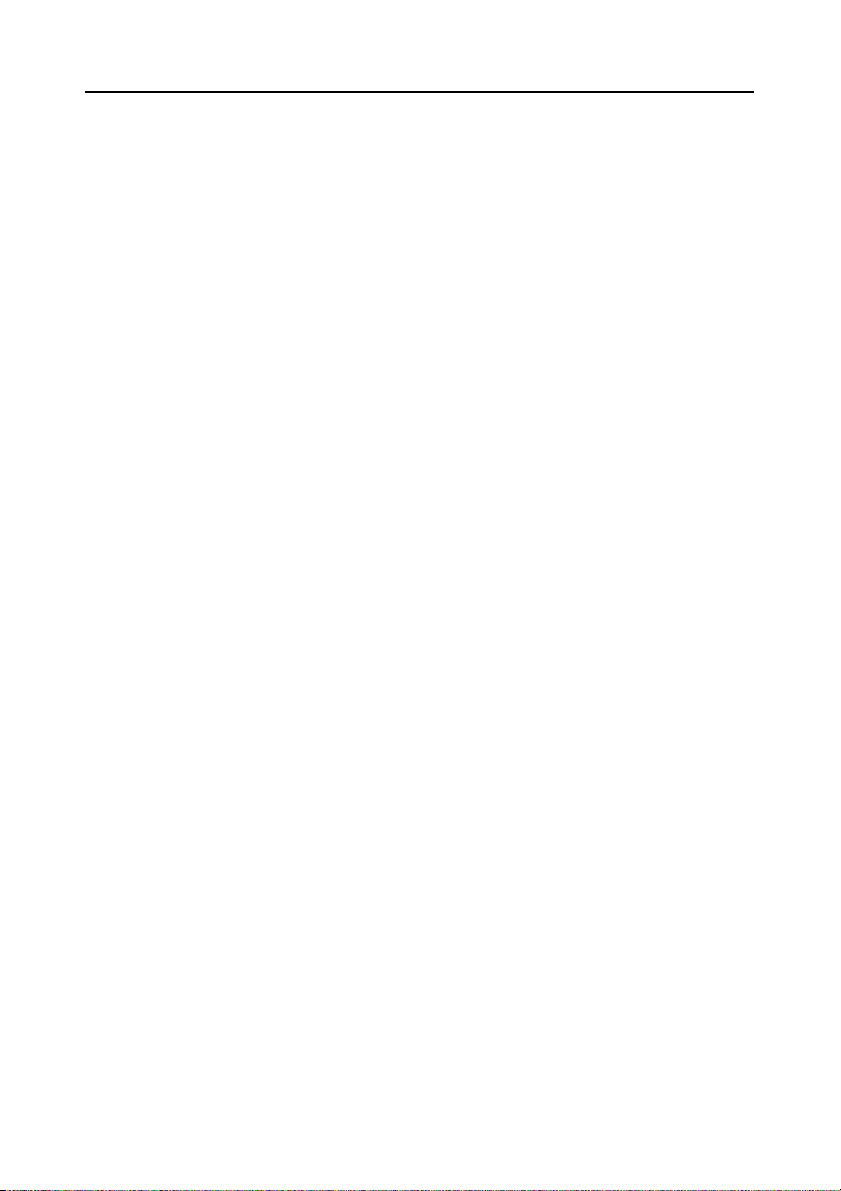
РАСХОДНЫЕ МАТЕРИАЛЫ МВ 420
n Рекомендуем Вам использовать обычные офисные конверты с
диагональными уголками, простыми клейкими кантами и острыми
сгибами и краями.
Принтер поддерживает следующие размеры:
— Commercial 10
— International DL
— Monarch
— International C5
n Нельзя использовать
— конверты с кантами в ширину самого конверта в случае, если
кант клеится к чему-нибудь другому, а не к самому конверту.
— конверты с прозрачными окошками.
— конверты с зажимами.
n Кладите конверты кантом вперед к задней стороне принтера.
n При выборе конвертов для печати примите во внимание следующие
требования:
— Конверт должен быть без скрепок, зажимов, окошек или
снимающихся полосок, так как они могут серьезно повредить
принтер.
— Края конверта должны быть квадратными и он не должен быть
сморщенным, рваным или скрученным.
Принтер получает инструкции по печати на конвертах от прикладной
программы. Используйте ландшафтную ориентацию для создания текста
на конвертах в прикладной программе при подаче конверта короткой
стороной, установите многофункциональный лоток на правильный размер
конверта и положите конверт короткой стороной вперед. При
форматировании данных для конвертов оставьте поле шириной 4,06мм от
края конверта. Печатайте только на лицевой стороне. Некоторые части
конверта имеют толщину трех слоев бумаги – лицевой, оборотной и уголка.
Печать на этих областях может быть блеклой или вообще отсутствовать.
Подробную информацию о печати на конвертах смотрите в руководстве к
прикладным программа и в главе 4 “ Конфигурация принтера” в
руководстве “Справочное Руководство”.
2-19
Page 24
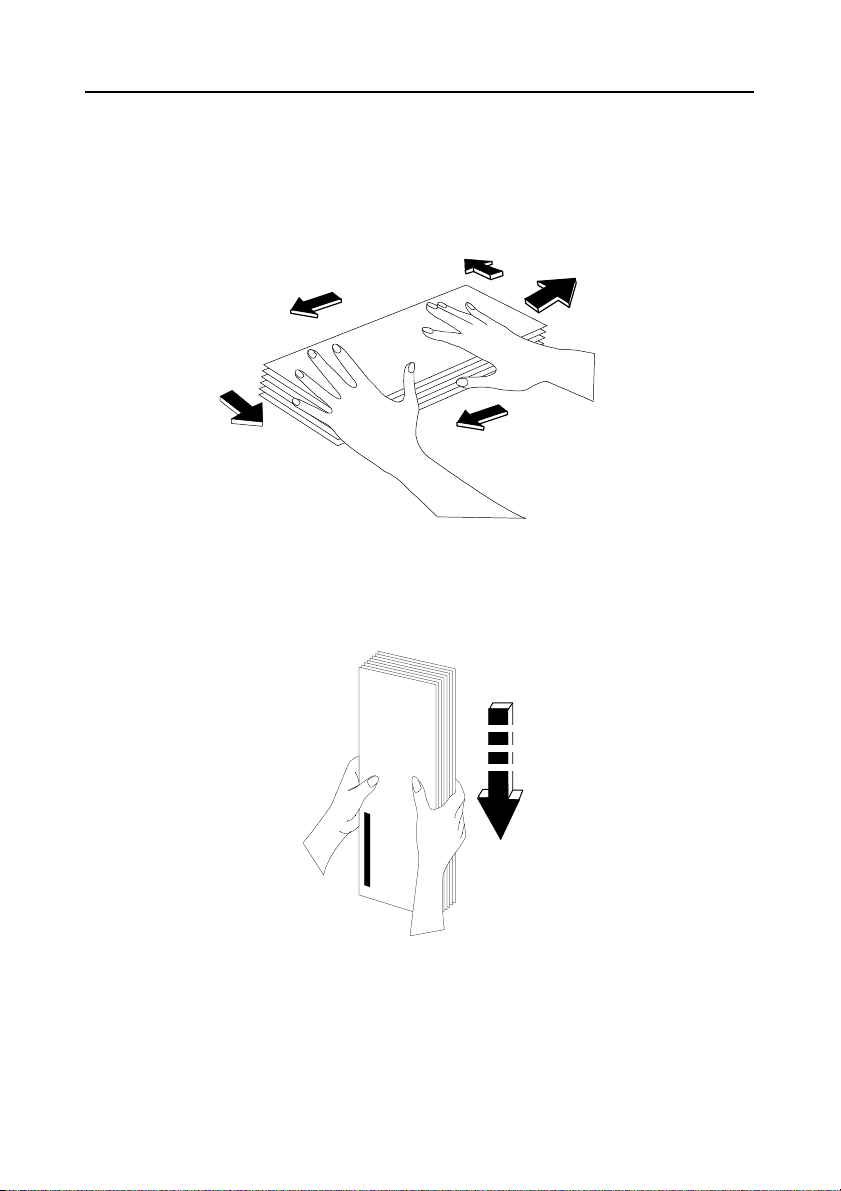
РАСХОДНЫЕ МАТЕРИАЛЫ МВ 420
Загрузка конвертов во
многофункциональный лоток
1. Положите конверты на ровную поверхность и распрямите их, нажав в
направлениях, указанных стрелками.
2. Выровняйте пачку конвертов. Распрямите загнутые уголки и положите
их на ровную поверхность для того, чтобы выровнять их.
3. Откройте многофункциональный лоток.
2-20
Page 25
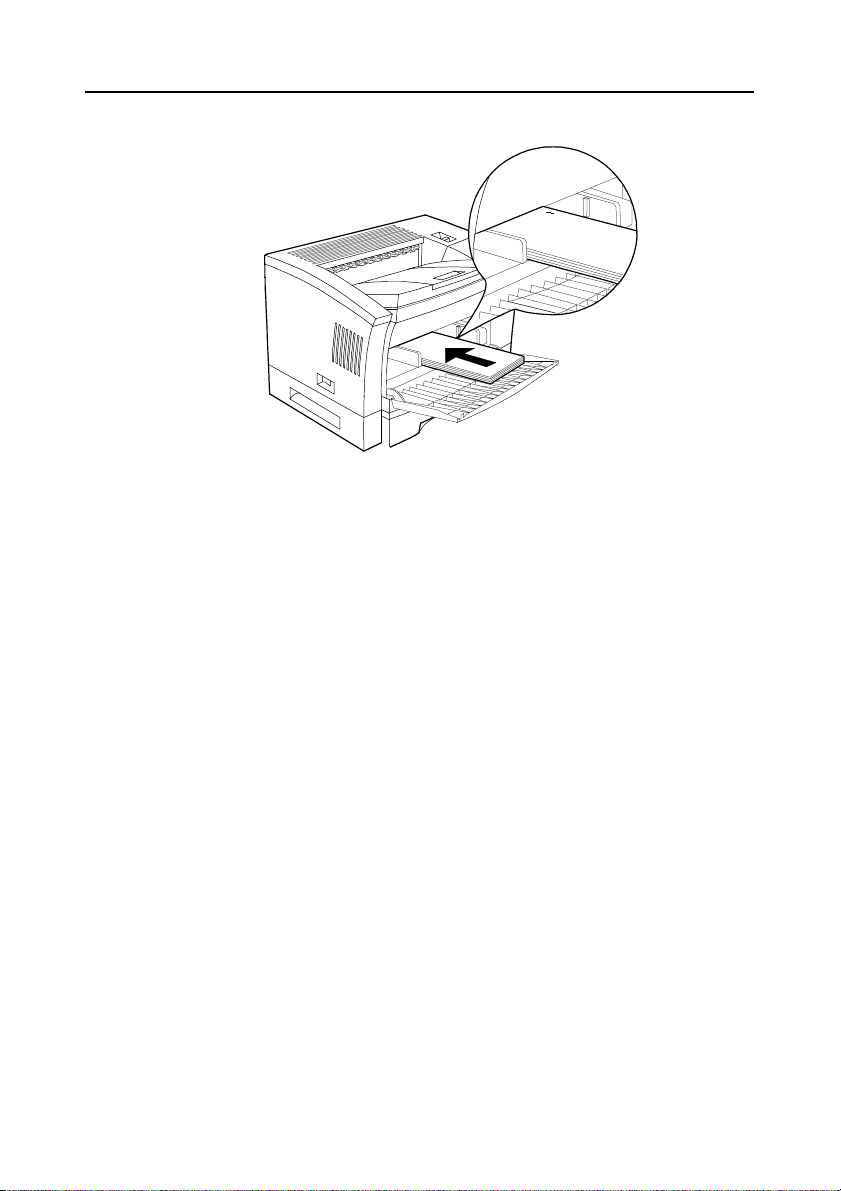
РАСХОДНЫЕ МАТЕРИАЛЫ МВ 420
4. Выровняйте направляющие по ширине конвертов.
Проверьте, чтобы направляющие не зажимали конверты так, что они
прогибались.
Также проверьте, чтобы тип и размер конвертов соответствовал
спецификациям приложения А руководства “Справочное Руководство”.
5. Задвиньте пачку конвертов в принтер до упора стороной для печати
вверх и так, чтобы фиксатор был справа.
Из-за того, что конверты проходят через горячие ролики, поверхность
конвертов, покрытая клеем, может склеиться. Откройте уголок
конверта сразу же после выхода его из принтера так, чтобы клей не
остыл и не склеил конверт. Вы также можете открыть конверт как
обычно. Использование конвертов с клеем на основе эмульсии
помогает решить эту проблему.
Наклейки: Специальные замечания
Принтер печатает на наклейках при подаче их из многофункционального
лотка (до 10 штук). Пачка наклеек имеет чувствительную к давлению
оборотную сторону. Наклейка имеет лицевую сторону, клейкую оборотную
сторону и защитный лист на клейкой стороне. Лицевая сторона,
предназначенная для печати, должна соответствовать спецификациям из
приложения А руководства “Справочное Руководство”.
2-21
Page 26
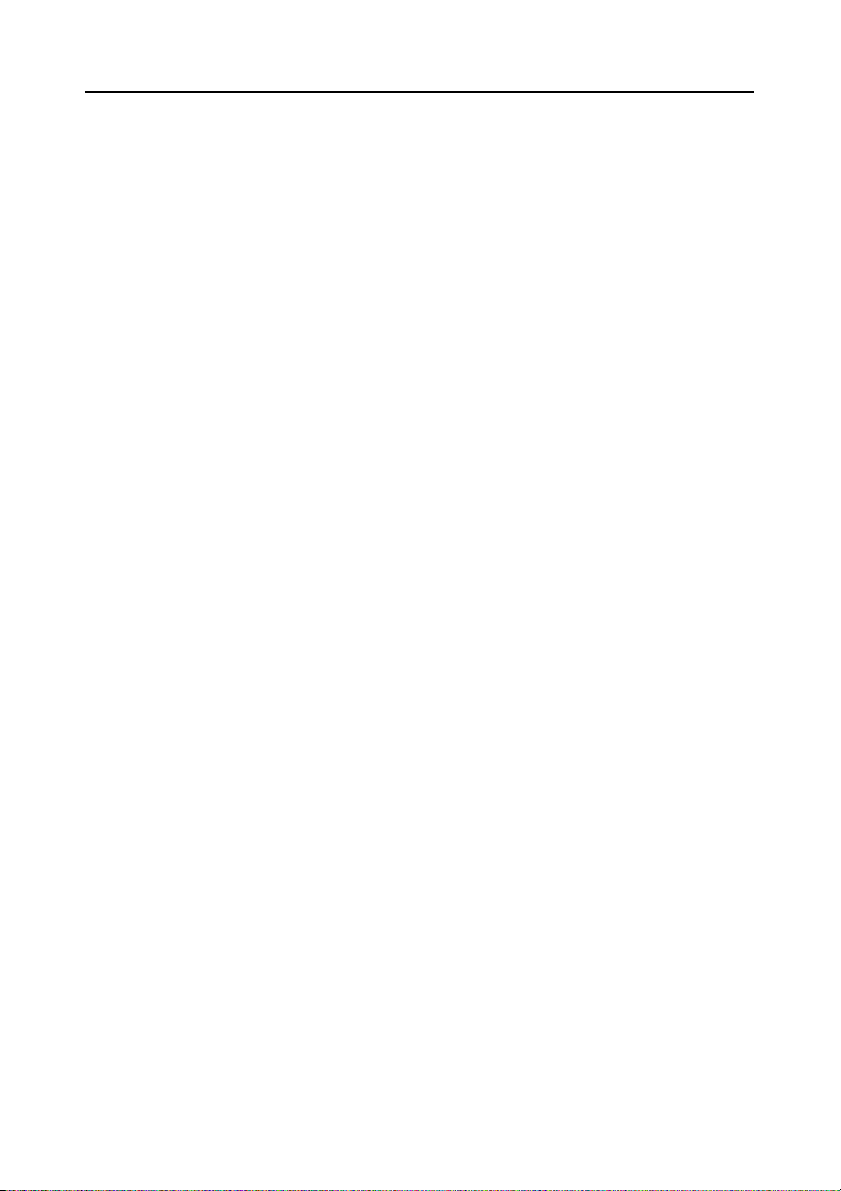
РАСХОДНЫЕ МАТЕРИАЛЫ МВ 420
Сторона для печати должна покрывать весь защитный лист и с лицевой
стороны не должно быть клейких областей. Клейкая оборотная сторона и
защитный лист должны выдерживать температуру нагрева блока
закрепления изображения (200°С).
При печати на наклейках необходимо принять во внимание следующие
требования:
n Не используйте наклейки с открытой клейкой стороной, так как она
может прилипнуть к тонер-картриджу или к роликам фиксации, что
приведет к застреванию наклеек и необходимости чистки принтера.
n Данные, которые будут печататься на наклейках нужно отформатиро-
вать в прикладной программе. Для проверки размещения данных на
листе попробуйте сначала распечатать их на обычном листе бумаги.
Это уменьшит количество пробных листов при печати на наклейках.
n Перед печатью на наклейках отключите дуплексный блок в случае,
если он установлен, а также проверьте, чтобы направляющие при
ручной подаче не зажимали наклейки и чтобы они не сгибались.
Проверьте, чтобы размер и тип наклеек соответствовал
спецификациям из приложения А руководства “Справочное
Руководство”.
n Кладите наклейки длинной стороной вперед, стороной для печати
вверх, а также верхом наклейки к задней стороне принтера.
Дополнительную информацию смотрите в документации к используемым
прикладным программам.
Бланки и заметки : Специальные замечания
Бланки и заметки печатаются при подаче из многофункционального лотка.
При печати принять во внимание следующие требования:
Принтер печатает на бланках и заметках двумя способами:
n При подаче из многофункционального лотка (до 10 листов)
n При подаче из кассеты (стандартной или дополнительной – до 400
листов)
Бланки и заметки должны соответствовать спецификациям из приложения
А руководства “Справочное Руководство”.
2-22
Page 27
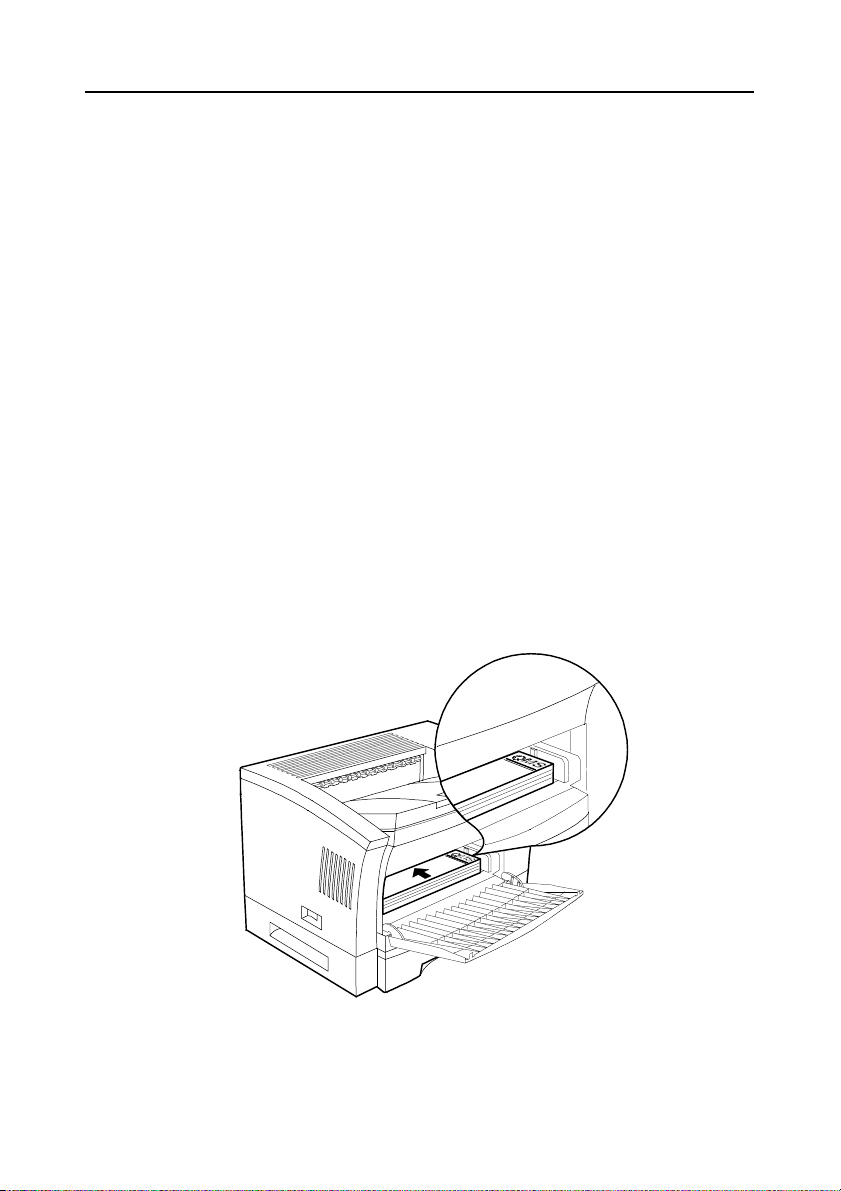
РАСХОДНЫЕ МАТЕРИАЛЫ МВ 420
Отформатируйте информацию, которую Вы собираетесь печатать на
бланках и заметках в прикладной программе. Для проверки размещения
данных на листе попробуйте сначала распечатать их на обычном листе
бумаги. Это уменьшит количество пробных листов при печати на бланках и
заметках.
Дополнительную информацию смотрите в документации к используемым
прикладным программам.
Печать бланков или заметок
Загрузите бланк или заметку во многофункциональный лоток или в кассету
так же, как задано в разделе “Загрузка кассеты на 500 листов” на стр.2-5 и
в разделе “Загрузка материалов для печати” на стр.2-3, приняв во
внимание следующее:
n Выровняйте направляющие во многофункциональном лотке так, чтобы
они соответствовали размеру бланков или заметок. Также, проверьте,
чтобы их тип и размер соответствовали спецификациям из
приложения А руководства “Справочное Руководство”.
n Вставляйте бланки или заметки короткой стороной вперед, стороной
для печати вверх, а также верхом к задней стороне принтера.
2-23
Page 28
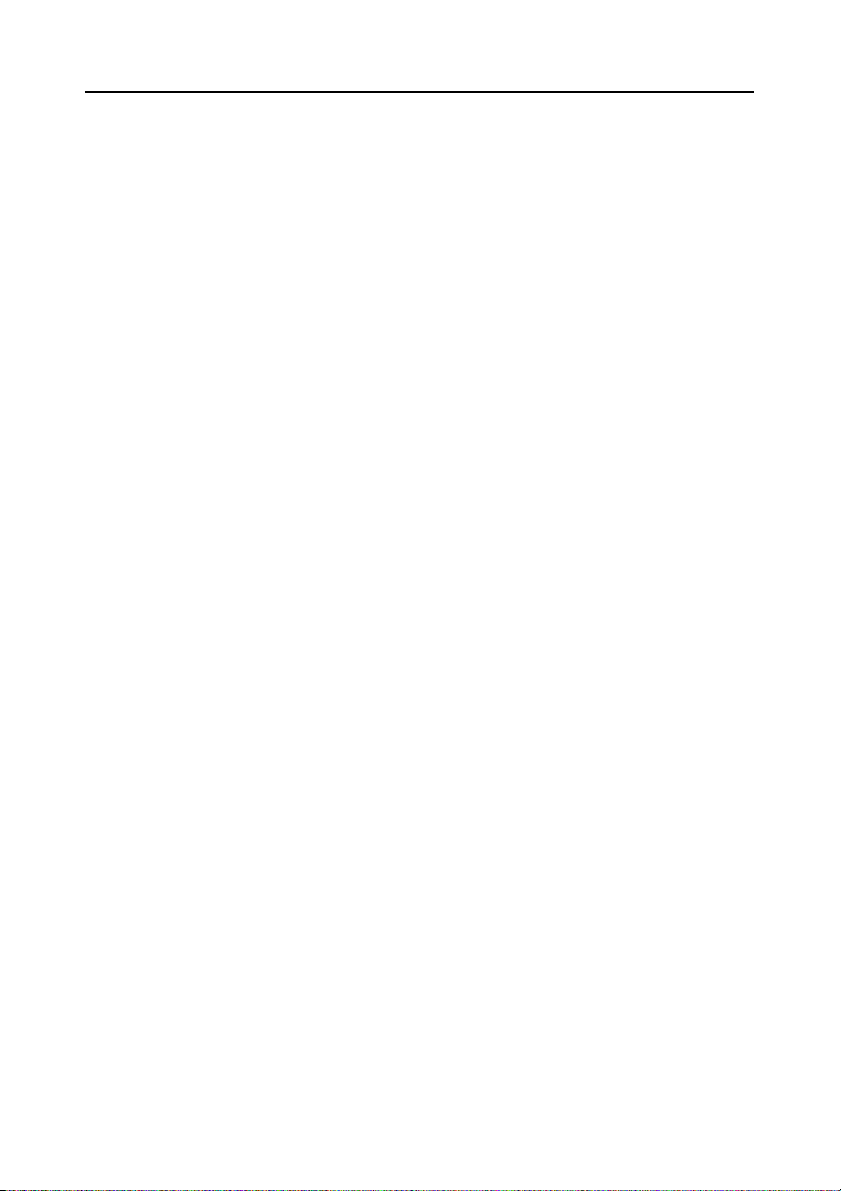
РАСХОДНЫЕ МАТЕРИАЛЫ МВ 420
Материалы для печати нестандартных размеров:
Специальные замечания
Материалы для печати с нестандартных размеров печатаются при подаче
из многофункционального лотка. При печати необходимо принять во
внимание следующие требования:
n Используйте бумагу плотностью 20-157 г/кв.м., рекомендованную для
печати на лазерных принтерах.
n Не используйте перфорированную бумагу (включая бумагу с тремя
отперфорированными отверстиями).
Прозрачная пленка: Специальные замечания
Принтер печатает на прозрачной пленке
n Из многофункционального лотка ( до 5 листов)
Тип прозрачной пленки должен соответствовать спецификациям из
приложения А руководства “Справочное Руководство”.
Отформатируйте информацию, которую Вы собираетесь печатать на
бланках и заметках в прикладной программе. Для проверки размещения
данных на листе попробуйте сначала распечатать их на обычном листе
бумаги. Это уменьшит количество пробных листов при печати на
прозрачной пленке.
Дополнительную информацию смотрите в документации к используемым
прикладным программам.
Печать на прозрачной пленке
Положите пачку прозрачной пленки во многофункциональный лоток или в
кассету так же, как описано в разделах “Загрузка кассеты на 500 листов”
или “Загрузка многофункционального лотка”, приняв во внимание
следующие требования:
n Используйте прозрачную пленку, которая может выдерживать
температуру нагревания блока закрепления изображения (200°С).
n Выровняйте направляющие во многофункциональном лотке так, чтобы
они соответствовали размеру прозрачной пленки. Также, проверьте,
чтобы тип и размер прозрачной пленки соответствовали спецификациям из приложения А руководства “Справочное Руководство”.
2-24
Page 29
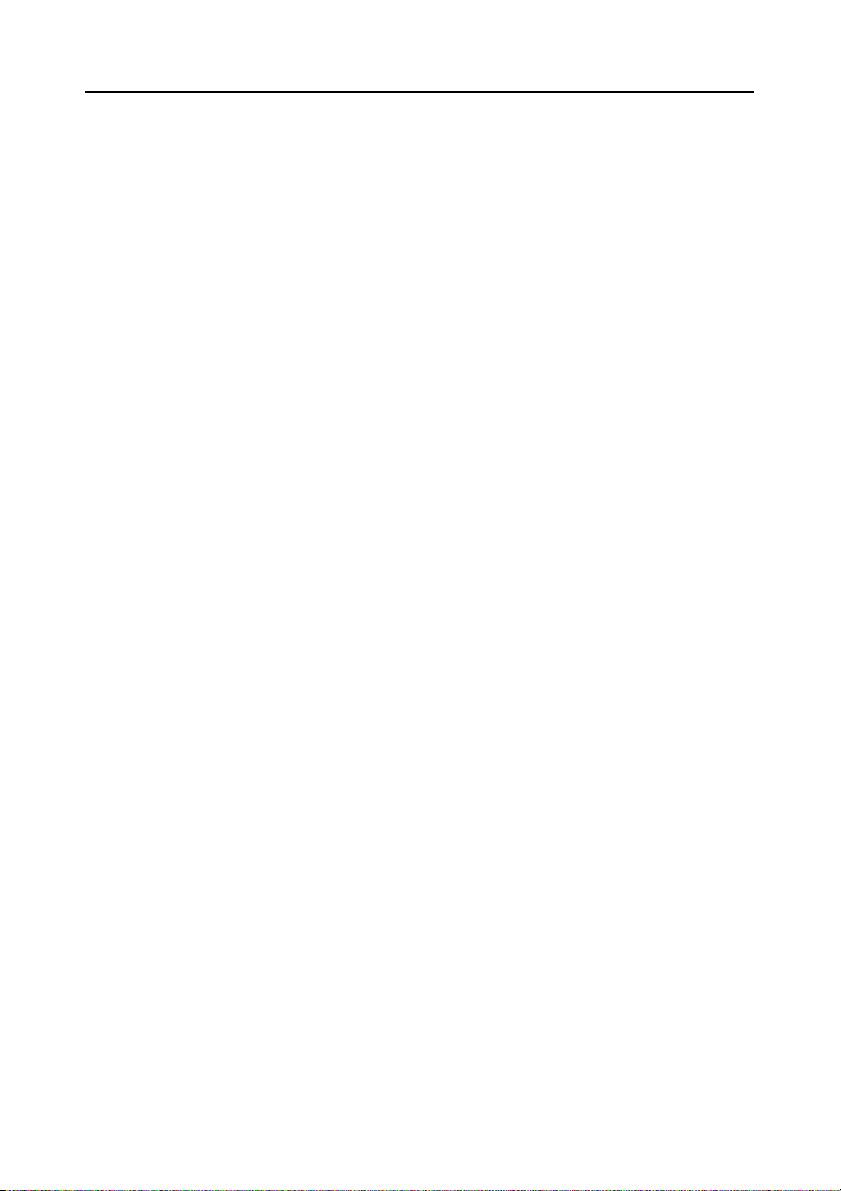
РАСХОДНЫЕ МАТЕРИАЛЫ МВ 420
n Вставьте листы прозрачной пленки короткой стороной вперед,
стороной для печать вверх, верхом листа к левой стороне лотка.
Обычно на упаковке с прозрачной пленкой имеется метка стороны для
печати.
n Кладите во многофункциональный лоток по 5 листов пленки за один
раз. Загрузка большего количества листов пленки может привести к
появлению статики между листами.
n Держите путь прохода листов в принтере чистым. Прозрачная пленка
особенно чувствительна к пыли и грязи. Если на обеих сторонах листа
появились пятна, то обращайтесь к разделу “Уход за принтером” в
главе 4.
n Вынимайте каждый лист пленки из выходного лотка до того, как в
лоток выйдет следующий лист для того, чтобы листы не замялись.
Почтовые открытки
Принтер печатает на открытках плотностью 90-157 г/кв.м. и только при
подаче их из многофункционального лотка (до 10 листов).
Почтовые открытки должны соответствовать спецификациям из
приложения А руководства “Справочное Руководство”.
Отформатируйте информацию, которую Вы собираетесь печатать на
почтовых открытках в прикладной программе. Для проверки размещения
данных на листе попробуйте сначала распечатать их на обычном листе
бумаги. Это уменьшит количество пробных листов при печати на
открытках.
Дополнительную информацию смотрите в документации к используемым
прикладным программам.
Печать на открытках
Положите открытки во многофункциональный лоток так же, как описано в
разделе “Загрузка многофункционального лотка”, приняв во внимание
следующие требования:
n Выровняйте направляющие во многофункциональном лотке так, чтобы
они соответствовали размеру открытки. Также, проверьте, чтобы тип и
размер открыток соответствовали спецификациям из приложения А
руководства “Справочное Руководство”.
Вставьте открытки узкой стороной вперед, стороной для печати вверх.
2-25
Page 30

РАСХОДНЫЕ МАТЕРИАЛЫ МВ 420
Тонер-картридж
Изображения и текст в лазерном принтере создаются в процессе переноса
тонера на лист бумаги в блоке закрепления изображения. После
формирования изображения подается положительный электрический
заряд для переноса изображения на бумагу. Тонер-картридж содержит
тонер и фоточувствительный барабан, необходимые для работы лазерного
принтера.
Продолжительность срока службы тонер-картриджа
Тонер-картридж содержит количества тонера достаточное для того, чтобы
напечатать около 10000 листов формата letter/A4 при 5-процентном
заполнении листа тонером.
Когда тонер заканчивается, то в окне сообщений принтера высвечивается
TONER LOW. Обычно при этом части листа печатаются светлее. Вы можете
по выбору продолжить печать или остановить ее, когда тонер
заканчивается.
Когда тонер заканчивается в тонер-картридже, иногда бывает полезно
вынуть тонер-картридж из принтера, потрясти его, чтобы оставшийся
тонер распределился по картриджу и вставить его в принтер. Если и после
этого в окне сообщений высвечивается сообщение TONER LOW, то нужно
заменить тонер-картридж.
Тонер-картриджи можно заказать в компании “MB”,
Москва, ул. Покровка, 43, тел. (095) 916-1212, 234-4343.
Спецификации для тонера смотрите в приложении А “Справочного
Руководства”.
2-26
Page 31

РАСХОДНЫЕ МАТЕРИАЛЫ МВ 420
Обращение с тонер-картриджем
Картридж содержит тонер и фоточувствительный барабан, необходимые
для работы лазерного принтера.
n Картридж имеет широкое отверстие для того, чтобы лазерный луч
проходил через отражающее зеркало. Будьте осторожны, старайтесь,
чтобы инородные предметы не попадали в тонер-картридж при его
установке.
n Фотобаран очень чувствителен к свету и может испортиться при
попадании на него прямого солнечного света. Не прикасайтесь и не
открывайте защитное покрытие фотобарабана.
Хранение тонер-картриджа
Тонер-картридж
n Должен храниться в защитной упаковке до самого момента установки
его в принтер.
n Чувствителен к яркому свету. Не храните его под прямыми лучами
солнечного света или света в помещении (более 1500 люкс). Храните
его горизонтально в прохладном, сухом помещении. Максимальная
температура в помещении не должна превышать 35°С, а максимальная
влажность – 80% без конденсации.
n Храните картриджи на ровной поверхности. Не ставьте его и не
наклоняйте его, так как тонер внутри картриджа может слежаться.
n Не храните тонер-картридж в помещениях с коррозийными газами,
например, аэрозолями и в жарких или влажных помещениях.
n Тонер-картриджи нужно хранить подальше от мониторов, дисководов,
гибких дисков. Намагниченные частицы в тонер-картридже могут
повредить данные на носителях.
Заправка тонер-картриджа
Печать с использованием повторно заправленных тонер-картриджей может
привести к ухудшению качества печати документов. Кроме того, из-за
заправленного тонера снимается гарантия.
2-27
Page 32

РАСХОДНЫЕ МАТЕРИАЛЫ МВ 420
Увеличение срока службы тонер-картриджа
Когда тонер заканчивается, в окне сообщений принтера высвечивается
TONER LOW, и последующие части листа печатаются более светлым
цветом, чем обычно.
Иногда бывает возможно увеличить срок службы тонер-картриджа, вынув
его из принтера, встряхнув пять-шесть раз из стороны в сторону. Если
сообщение TONER LOW все же светится в окне сообщений принтера, то
Вам все-таки придется заменить тонер-картридж, как будет описано далее
в данном разделе.
Экономия тонера
Для того, чтобы снизить стоимость печати, можно использовать опцию
принтера Conserve Toner для пробной печати. В этом случае уменьшается
количество тонера при печати, при этом происходит масштабирование
черных точек, т.е. одна черная точка печатается вместо трех с половиной
точек, которые печатаются в обычном режиме печати.
Опцию Conserve Toner можно активизировать с помощью драйвера
принтера в меню Administration/Engine/Print Quality.
Примечание: Опция Conserve Toner разработана специально для пробной
печати. При печати не пробных, а конечных копий документа,
отключите эту опцию, чтобы не было искажений при печати
образцов, полутоновых и других изображений.
Замена тонер-картриджа
Вы можете купить тонер-картриджи в компании “MB”,
Москва, ул. Покровка, 43, тел.(095) 916-1212, 234-4343. Дополнительную
информацию смотрите в разделе “Технические характеристики двигателя”
в приложении А руководства “Справочное Руководство”.
2-28
Page 33

РАСХОДНЫЕ МАТЕРИАЛЫ МВ 420
Выньте пустой тонер-картридж.
1. Нажмите на фиксатор верхнего блока и откройте верхнюю крышку.
2. Выньте пустой тонер-картридж. Взяв тонер-картридж, потяните его
вверх и затем на себя.
2-29
Page 34

РАСХОДНЫЕ МАТЕРИАЛЫ МВ 420
Примечание: Выкиньте старый тонер-картридж. Не сжигайте его.
Внимание: Каждый раз при замене тонер-картриджа нужно убирать
тонер с внутренних частей и блоков принтера в случае, если
он рассыпался. (Смотрите раздел “Чистка и уход за
принтером” в этом руководстве).
Установка тонер-картриджа
В лазерном принтере изображение получается в процесе накладки тонера
на лист бумаги в блоке закрепления изображения принтера. В процессе
формирования изображения используются нагревание и давление. Тонеркартридж содержит тонер и фоточувствительный барабан, необходимые
для работы лазерного принтера. Купить тонер-картриджи Вы сможете в
компании “MB”, Москва, ул.Покровка, 43, тел.916-1212, 234-4343.
Примечание: Тонер-картридж чувствителен к яркому свету. Не снимайте
1. Выньте тонер-картридж из упаковки, откройте алюминиевый защитный
мешок и выньте картридж.
защитное покрытие с тонер-картриджа до самого момента
установки его в принтер.Нельзя хранить тонер-картриджи во
влажном или жарком помещении с коррозийными газами,
например с аэрозолями. Также не храните тонер-картридж
рядом с компьютером. Магнитные частицы из картридже
могут повредить данные на носителях, в особенности на
гибких дискетах.
Примечание: После того, как вы вынули тонер-картридж из защитного
мешка, не открывайте и не прикасайтесь к барабану тонеркартриджа, так как он может запачкаться, что приведет к
ухудшению качества печати.
2. Распределите тонер в тонер-картридже.
2-30
Page 35

РАСХОДНЫЕ МАТЕРИАЛЫ МВ 420
Придерживая картридж обеими руками встряхните его 5-6 раз.
3. Снимите пломбировку.
Правой рукой придерживая картридж так, как показано на рисунке,
левой рукой возьмитесь за кончик с левой стороны картриджа.
Потяните пластиковую ленту. Если она порвется, то возьмитесь за
кончик ленты и потяните за него. Уберите и ленту и пломбировку.
2-31
Page 36

РАСХОДНЫЕ МАТЕРИАЛЫ МВ 420
4. Нажмите на фиксатор верхнего блока и откройте верхнюю крышку.
5. Задвиньте тонер-картридж в принтер.
Придерживая тонер-картридж правой рукой, вставьте тонер-картридж
под углом и вниз в принтер так, чтобы стрелка на нем была направлена
от Вас.
2-32
Page 37

РАСХОДНЫЕ МАТЕРИАЛЫ МВ 420
Вставьте тонер-картридж на рельсы внутри верхнего блока принтера и
аккуратно задвиньте его вниз до упора.
6. Закройте верхнюю крышку принтера.
2-33
Page 38

Дополнительные режимы
работы принтера
Page 39

ДОПОЛНИТЕЛЬНЫЕ РЕЖИМЫ РАБОТЫ МВ 420
Введение
В данной главе описывается, как менять разрешение печати, использовать
высокое разрешение в процессе дуплексной (двусторонней печати),
последовательно использовать несколько лотков, раскладывать копии в
процессе их выхода после печати, печатать страницу состояния, отменять
задание на печать, завершать задание, посланное на печать.
Печать с высоким разрешением
Принтер поддерживает три разрешения: 300x300, 600x600, 1200x1200
точек на дюйм. Для листов, не требующих высокого разрешения, таких, как
проекты, записки, тексты без графики (в зависимости от использования
полутонов) можно задать 300х300 точек на дюйм. Задание разрешения
300х300 точек на дюйм уменьшает время, затрачиваемое на обработку
задания перед печатью. Если необходимо высокое качество печати,
особенно при печати мелкой графики или при варьировании полутонов
фона, то нужно задать высокое разрешение.
Примечание: Для печати c разрешением 1200х1200 точек на дюйм
необходимо инсталлировать дополнительную дочернюю плату
1200х1200 dpi, и, возможно, инсталлировать дополнительный
объем памяти (Смотрите следующий раздел).
3-2
Page 40

ДОПОЛНИТЕЛЬНЫЕ РЕЖИМЫ РАБОТЫ МВ 420
Задание разрешения
Вы можете задать разрешение, заданное по умолчанию в меню
Administration/Engine/Def Resolution.
Меню Administration/Engine/Def Resolution
Установки 300 dpi - 300 точек на дюйм
600 dpi - 600 точек на дюйм
Примечание: если дополнительная плата 1200х1200
Установка по
умолчанию 600 dpi
Принтер печатает с высоким качеством при задании разрешений 600 и
1200 dpi.
Для наиболее полного использования преимуществ высокого разрешения
используйте:
точек на дюйм установлена, то
высветится и опция 1200 dpi
n Резидентные PostScript и PCL5e шрифты
n Драйверы, разработанные специально для данного принтера.
Примечание: Если возможно, задавайте разрешение печати в прикладной
программе. Если разрешение невозможно задать через
прикладную программу, задайте его на панели управления
принтера, в драйвере принтера, в утилитах PS Executive
Series или с помощью команд DOC.
Выравнивание изображения
Вы можете использовать опцию выравнивания из меню Administration/
Engine/PrintQuality. Описание режима выравнивания смотрите в главе 4
“Конфигурация принтера” в руководстве “Справочное Руководство”. С
помощью этого средства изменяется позиция и размер точек, лежащих за
краями объекта посредством уменьшения ширины лазерного импульса до
небольшой части от ширины полного импульса. С помощью этого
выравниваются неровные края текста, линий, графики, что значительно
улучшает качество воспроизведения.
3-3
Page 41

ДОПОЛНИТЕЛЬНЫЕ РЕЖИМЫ РАБОТЫ МВ 420
Примечание: При печати изображений в полутонах выравнивание не
рекомендуется использовать.
Сколько Вам потребуется памяти?
В таблицах, представленных ниже, дан список минимального объема для
буфера изображения и общий объем памяти системы для каждой
комбинации разрешения/материалов для печати.
Примечание: При выборе определенной установки разрешения и в случае,
если на принтер не инсталлирован минимальный объем
памяти, файл будет печататься с ближайшим меньшим
разрешением. Например, если Вы задали разрешение 600
точек на дюйм, бумагу для печати формата legal и дуплексную
печать (требуется дуплексный блок), а принтер имеет всего
лишь 10 МБ инсталлированной памяти, то файл
распечатается с разрешение 300х300 точек на дюйм.
3-4
Page 42

ДОПОЛНИТЕЛЬНЫЕ РЕЖИМЫ РАБОТЫ МВ 420
Требования к объему памяти буфера изображения
Размер
материалов
для печати
8,5x13 0.968 1.936 3.848 7.696 15.352 30.704
11x17 edge 2.092 4.184 8.288 16.576 32.992 65.984
12x19 edge 2.608 - 10.332 - 41.228 -
A3 edge 2.152 4.304 8.564 17.128 34.1 68.2
A4 1.004 2.008 3.980 7.96 15.88 31.66
A5 0.492 0.984 1.932 3.864 7.7 15.4
B4 1.528 3.056 6.072 12.144 24.148 48.296
B5 0.748 1.496 2.964 5.928 11.78 23.568
C5 0.592 - 2.34 - 11.008 -
COM-10 0.400 - 1.572 - 8.188 -
DL 0.384 - 1.484 - 5.896 -
Envelope 0.696 - 2.764 - 11.008 -
Executive 0.788 1.576 3.124 6.248 12.440 24.88
Минимальный объем памяти буфера изображения (в МБ)
300х300 600х600 1200х1200
точек на дюйм точек на дюйм точек на дюйм
Одностор. Дуплекс Одностор. Дуплекс Одностор. Дуплекс
Legal 1.252 2.504 4.968 9.936 19.732 39.464
Letter 0.968 1.936 3.848 7.696 15.352 30.704
Monarch 0.296 - 1.144 - 4.504 -
Postcard 0.288 - 0.892 - 3.528 -
Statement 0.476 0.952 1.892 3.76 7.46 14.92
Universal 2.740 - 10.912 - 43.552 Edge
3-5
Page 43

ДОПОЛНИТЕЛЬНЫЕ РЕЖИМЫ РАБОТЫ МВ 420
Минимальный объем системной памяти
Размер
материалов
для печати
8,5x13 8 8 12 16 24 44
11x17 edge 8 12 16 24 40 72
12x19 edge 8 - 16 - 48 -
A3 edge 8 12 80
A4 8 8 8 12 24 40
A5 888 81220
B4 8 8 12 20 32 56
B5 8 8 8 12 16 28
C5 8 - 8 - 16 -
COM-10 8 - 8 - 12 -
DL 8 - 8 - 12 -
Envelope 8 - 8 - 16 -
Executive 8 8 8 12 24 32
Минимальный объем памяти буфера изображения (в МБ)
300х300 600х600 1200х1200
точек на дюйм точек на дюйм точек на дюйм
Одностор. Дуплекс Одностор. Дуплекс Одностор. Дуплекс
Legal 8 8 12 16 24 44
Letter 8 8 8 12 24 40
Monarch 8 - 8 - 12 -
Postcard 8 - 8 - 8 -
Statement 8 8 8 8 12 20
Universal 8 - 16 - 48 Edge
Примечание: Таблица содержит список значений для системы без
жесткого диска. Для системы с инсталлированным жестким
диском и включенной подкачкой диска для каждого размера
бумаги добавьте по 4 МБ RAM.
3-6
Page 44

ДОПОЛНИТЕЛЬНЫЕ РЕЖИМЫ РАБОТЫ МВ 420
Дополнительная память (SIMM) понадобится для:
n Печати сложной графики или сложных PostScript-документов
n Для увеличения скорости раскладки
n Для увеличения скорости буферизации
Дуплексная печать
Принтер поддерживает режим дуплексной печати в двух режимах: при
подаче бумаги из кассеты и многофункционального лотка. Печать
производится на обеих сторонах листа.
n Из кассеты на любой из поддерживаемых размеров бумаги.
Примечание: Бумагу нестандартного размера нельзя использовать при
автоматической дуплексной печати, так как это приведет к
замятию бумаги.
n Из многофункционального лотка на любой поддерживаемый размер
бумаги посредством ручной подачи бумаги в лоток.
Примечание: При дуплексной печати уменьшается скорость печати, бумага
может застревать в принтере или сминаться.
При минимальном объеме инсталлированной памяти
интенсивная печать графики с разрешением 600х600 и
1200х1200 точек на дюйм с включенным режимом
восстановления ошибок уменьшает скорость печати
двигателя. Дуплексная (двусторонняя) печать невозможна на
конвертах, наклейках и прозрачной пленке.
3-7
Page 45

ДОПОЛНИТЕЛЬНЫЕ РЕЖИМЫ РАБОТЫ МВ 420
Существует два типа двусторонней печати: дуплексная и дуплексная с
поворотом. На рисунке показана разница между этими двумя типами при
печати на перфорированной бумаге с тремя отверстиями.
Стр. 1
Стр. 2
Стр. 1
Стр. 2
Стр. 1
Стр. 2
Стр. 1
Стр. 2
Автоматическая печать с использованием кассеты
Если дуплексный блок установлен на Ваш принтер, то в меню Operator
Control будет высвечиваться опция Duplex. Подробную информацию об
этой опции смотрите в главе 4 в разделе “Конфигурация принтера” в
руководстве “Справочное Руководство”. Для выбора дуплексного режима
печати для отдельных заданий на печать используйте прикладную
программу, а для задания дуплексного режима по умолчанию для всех
заданий используйте панель управления.
Примечание: Бумагу нестандартного размера нельзя использовать для
автоматической дуплексной печати.
Ручная подача через многофункциональный лоток
В дуплексном режиме печати с использованием многофункционального
лотка выполните следующую процедуру:
1. Войдите в меню Configuration и включите установкуManual Feed.
2. Отпечатайте одну сторону листа.
3-8
Page 46

ДОПОЛНИТЕЛЬНЫЕ РЕЖИМЫ РАБОТЫ МВ 420
3. Вставьте бумагу во многофункциональный лоток чистой стороной вниз
и ведущим краем вперед.
Внимание: Выровняйте ведущий край пачки в случае, если она скручена,
так как скрученная бумага может привести к замятию.
Проблемы при печати могут также возникать в случае, если
пачка бумаги слишком зажата или слишком свободна.
Высокое разрешение и дуплексная печать
Если принтер оснащен дуплексным блоком, то можно печатать на бумаге
любого размера с разрешением 300х300 точек на дюйм. Однако,
дуплексная печать с использованием кассеты с разрешением 600х600 и
1200х1200 точек на дюйм может потребовать дополнительного объема
памяти (Смотрите таблицу на стр.3-6 по объему памяти для каждой
установки разрешения/размера бумаги.).
Примечания для режима дуплексной печати
n Для дуплексной печати выберите непрозрачную бумагу.
Непрозрачность показывает, насколько бумага пропускает свет. Если
бумага имеет низкую непрозрачность (высокую прозрачность), то
отпечатанные данные с одной стороны листа будут высвечиваться на
другой стороне листа. Для проверки попробуйте отпечатать несколько
листов такой бумаги.
3-9
Page 47

ДОПОЛНИТЕЛЬНЫЕ РЕЖИМЫ РАБОТЫ МВ 420
n При двусторонней печати на предварительно отпечатанных бланках
положите лист лицевой стороной вниз нижней стороной листа вперед.
В режиме дуплексной печати принтер первой напечатает оборотную
страницу, а затем лицевую.
Последовательное использование кассет
Принтер поставляется в стандартной конфигурации с одной универсальной
кассетой на 500 листов (также называемой лотком или входной ячейкой) с
общим объемом в 650 листов до следующей загрузки. Вы можете задать
режим автоматического перехода к другой кассете в случае, если текущая
опустела.
Примечания для режима:
n Ваша прикладная программа может включать специальную процедуру
для использования двойной кассеты принтера. Просмотрите
документацию к принтеру.
n Драйвер принтера PS Level 2 Windows позволяет задавать
альтернативную кассету для этого режима.
n В сети используйте удаленную консоль через CrownAdmin 2 для выбора
лотков и/или источника бумаги.
n На панели управления задайте конфигурацию принтера. В следующем
разделе читайте более подробную информацию.
3-10
Page 48

ДОПОЛНИТЕЛЬНЫЕ РЕЖИМЫ РАБОТЫ МВ 420
Использование меню конфигурации
Опция Chain Inputbins в меню Operator Control позволяет последовательно
использовать лотки так, что когда первый лоток опустеет, принтер
автоматически забирает бумагу из другого лотка.
Меню Operator Control/ Chain Inputbins
Установки On – Переключение на следующий лоток с тем же самым
размером и типом бумаги, когда текущий лоток опустеет.
Off – Перехода на другой лоток нет, используется только
лоток, заданный по умолчанию. On Any – Переключение
на следующий лоток независимо от типа и размера
бумаги, которая лежит в следующем лотке.
Установка On
по умолчанию
Примечания Для задания лотка по умолчанию используйте меню
Operator Control/ Inputbin.
Примечание: Проверьте, чтобы две кассеты, установленные в принтер,
были настроены на один и тот же размер бумаги.
Раскладка копий
Раскладка – это последовательная печать нескольких копий одного
документа. Принтер поддерживает этот режим. Принтер может выводить
копии в выходной лоток в отсортированном и неотсортированном виде.
3-11
Page 49

ДОПОЛНИТЕЛЬНЫЕ РЕЖИМЫ РАБОТЫ МВ 420
На рисунке показаны разложенные и неразложенные копии
четырехстраничного файла.
Для улучшения работы этого режима, позволяющего раскладывать
объемные и сложные документы, выполните один из следующих пунктов:
n Добавьте памяти, что в свою очередь автоматически увеличит
установку Display List. Как инсталлировать память, смотрите в главе 3
руководства Options (Дополнительные устройства).
n Возьмите объем памяти, который не используется другими
пользователями, и добавьте его к Administration/Memory/K Mem
Display.
Внимание: С этой опцией могут работать только те пользователи,
которые хорошо знают установки памяти. Неправильное
использование установок опции может привести к
неправильной работе системы.
n Если Ваш принтер оснащен дополнительным жестким диском и если
установка Administratio/Memory/Enable Disk Swap активна, то любой
объем дополнительной памяти будет распространен на всех
пользователей памяти.
3-12
Page 50

ДОПОЛНИТЕЛЬНЫЕ РЕЖИМЫ РАБОТЫ МВ 420
n Задайте раскладку в прикладной программе.
Примечание: Задание режима раскладки через прикладную программу
Для многостраничного документа при включенном режиме раскладки
должно быть достаточно памяти Display List для хранения блоков списка
для всех листов для раскладки. Если памяти не хватает, то после
последнего листа используется раскладка по частям.
займет больше времени, чем через принтер. Прикладная
программа отсылает все задание заданное количество раз и
при этом задание хранится в памяти принтера.
Раскладка по частям
Это механизм вынужденной границы, известный под названием раскладки
по частям. В этом режиме документ разделяется на несколько меньших по
размеру частей с помощью раскладки листов по пачкам. После печати
очередной пачки она стирается из памяти, высвобождая объем памяти для
обработки последующих страниц документа. Например, на рисунке копии
“а” и “в” каждого набора должны быть скомбинированы вручную для
создания одного разложенного документа. Последовательность печати
копий следующая – 1(а), 2(а), 3(а), 4(a), 1(b), 2(b), 3(b), 4(b).
3-13
Page 51

ДОПОЛНИТЕЛЬНЫЕ РЕЖИМЫ РАБОТЫ МВ 420
Преимущества режима раскладки
Основным преимуществом режима раскладки являются удобство для
пользователей и экономия времени, при которой не требуется разделять и
сортировать копии документа. Каждая копия задания существует как
целый набор в случае, если активен режим раскладки по частям.
Работа со страницей состояния
Печать страницы состояния осуществляется в процессе выполнения двух
шагов:
Идентификации типа страницы состояния, которую вы хотите напечатать,
а затем ее печати.
Идентификация типа страницы состояния
n Можно напечатать два типа страницы состояния.
3-14
Page 52

ДОПОЛНИТЕЛЬНЫЕ РЕЖИМЫ РАБОТЫ МВ 420
Меню Administration/Special Pages/Status Page Type
Установки Standard, Advanced
Установка Standard
по умолчанию
Standard
n Одностраничный документ обеспечивает:
n Идентификацию принтера (имя, микропрограммное обеспечение,
количество отпечатанных листов)
n Установки принтера (установочные опции для работы с бумагой)
n Текущие установки конфигурации (установки для памяти принтера)
n Задержки для принтера
n Установки связи и размеров входных буферов
n Метки в нижнем левом углу для выравнивания изображения
Advanced
Этот документ может быть длиной 5 страниц и более, он включает:
n Всю информацию стандартной страницы состояния
n Установки меню конфигурации
n Полный список шрифтов и загруженных эмуляций
Печать страницы состояния
После идентификации типа страницы состояния, которую вы хотите
напечатать, отошлите ее на принтер с помощью одного из перечисленных
ниже способов:
n Нажмите на кнопку Print Status на панели управления
n Используйте утилиты PS Executive Series. Дополнительную
информацию о печати страницы состояния смотрите в диалоговом
режиме.
3-15
Page 53

ДОПОЛНИТЕЛЬНЫЕ РЕЖИМЫ РАБОТЫ МВ 420
Отмена/завершение задания,
посланного на печать
Кнопка Cancel имеет три функции:
n Отменяет самое старое задание, посланное на печать.
n Отменяет все задания, которые находятся в процессе печати,
обработки, завершения или передачи в буфер.
n Позволяет отправлять индикатор завершения задания в задание,
которое компилируется в текущий момент, ожидая прихода данных.
Вам не нужно нажимать на кнопку Online перед кнопкой Cancel. В меню
Configuration эквивалентных этому режимов нет.
Примечание: Используйте кнопку Cancel для отмены или завершения
заданий, посланных на печать.
Отмена задания, посланного на печать
Используйте кнопки панели управления в последовательности, показанной
в таблице для отмены заданий, отосланных на печать.
Нажимайте
на эту
кнопку
Cancel
Cancel или
Select
Для…
Доступа к меню
Job Cancel
Отмены самого
старого задания
в очереди
В течение 1,5
секунд, в окне
сообщений
появится
сообщение
JOB CANCEL
И затем ...
CANCEL JOB
CANCEL JOB
IS SELECTED
3-16
Page 54

ДОПОЛНИТЕЛЬНЫЕ РЕЖИМЫ РАБОТЫ МВ 420
Отмена всех заданий, отосланных на печать
Используйте кнопки панели управления в последовательности, показанной
в таблице для отмены заданий, отосланных на печать.
Нажимайте
на эту
кнопку
Cancel
Next (два
раза)
Cancel или
Select
Для…
Доступа к меню
Job Cancel
Доступа к режиму
Cancel All Jobs
Отмены всех заданий,
которые находятся в
процессе печати,
обработки, завершения
или передачи в буфер.
Сообщение CANCEL ALL
JOBS IS высвечивается
до тех пор, пока не будут
полностью удалены все
задания, посланные на
печать.
В течение 1,5
секунд, в окне
сообщений
появится
сообщение
JOB CANCEL
JOB CANCEL
И затем ...
CANCEL JOB
CANCEL
ALL JOBS
CANCEL
ALL JOBS IS
SELECTED
Внимание: Помните, что ВСЕ задания, находящиеся в процессе печати,
обработки или завершения отменяются.
3-17
Page 55

ДОПОЛНИТЕЛЬНЫЕ РЕЖИМЫ РАБОТЫ МВ 420
Окончание задания на печать
Примечание: Эта процедура не заканчивает задания, у которого данные
находятся в процессе приема. Единственная цель этой
функции – обеспечить индикацию конца задания в меню
Administration/Communications/Parallel и Administration/
Communications/Serial. (Смотрите главу 4 “Конфигурация
принтера” в руководстве “Справочное Руководство”.
Дополнительную информацию о End Job Mode смотрите в
главе 5 в руководстве “Справочное Руководство”.
Если в окне сообщений высвечивается
WAITING ON INPUT
END JOB?
То для окончания задания, посланного на печать, используйте кнопки
панели управления в последовательности, указанной в таблице.
Нажимайте на
эту кнопку
Для…
В течение 1,5
секунд, в окне
И затем ...
сообщений
появится
сообщение
Cancel
Доступа к меню
JOB CANCEL
CANCEL JOB
Job Cancel
Next (два
раза)
Cancel или
Select
Доступа к меню
End Job
Выбора END JOB
JOB CANCEL
3-18
END JOB
END JOB IS
SELECTED
Page 56

Уход за принтером
Page 57

УХОД ЗА ПРИНТЕРОМ МВ 420
Введение
В данной главе описывается чистка и уход за принтером
Грязные копии и замятия бумаги могут происходить из-за частиц пыли в
принтере. Уход за принтером занимает всего лишь несколько минут в день,
а качество печати значительно улучшается. Блоки принтера, требующие
чистки - это ролики и внешняя поверхность принтера.
Уход за принтером
Для увеличения срока службы принтера ему необходим регулярный уход.
Неправильный или несвоевременный уход за принтером может привести к
его повреждению. Необходимо принять во внимание следующие
требования:
n Ничего не кладите на принтер.
n Ничего не кладите во многофункциональный лоток за исключением
материалов для печати.
n Не пользуйтесь распылителями для ухода за принтером, так как
частицы вещества могут попасть на внутренние блоки принтера и
повредить их.
n Будьте осторожны в процессе чистки внутренних блоков принтеров и
извлечения застрявшей бумаги, так как блок фиксации изображения и
другие внутренние блоки принтера могут быть очень горячими.
Оставьте крышку принтера открытой перед работой с внутренними
блоками принтера.
n Не закрывайте крышки резко и не подвергайте принтер вибрации.
n Не закрывайте принтер сразу же после работы на нем. Отключите его
от сети и подождите немного, пока он не остынет.
n Не оставляйте принтер открытым на длительное время, особенно в
хорошо освещенных местах, свет может повредить тонер-картридж.
n Не открывайте принтер во время печати и не складывайте бумагу на
принтер.
n Не наклоняйте, не смазывайте и не разбирайте принтер.
4-2
Page 58

УХОД ЗА ПРИНТЕРОМ МВ 420
n Не прикасайтесь к электрическим контактам, винтам и к устройству с
лазерным лучом. Это может привести к повреждению принтера и к
ухудшению качества печати.
n Держите материалы для печати в выходном лотке на минимальном
уровне. Если пачка бумаги в выходном лотке будет слишком высокой,
бумага может застрять или свернуться.
n Поднимайте принтер, держась за ручки внизу. При транспортировке
удобнее переносить принтер вдвоем.
ПРЕДУПРЕЖДЕНИЕ! Помните, что податчики бумаги внизу принтера не
прикреплены к принтеру. Убедитесь, что Вы поднимаете
принтер, держась за переносные ручки, находящиеся на
самом нижнем блоке. Если верхний блок будет поднят один,
то нижние блоки могут упасть, что приведет к травме или
повреждению принтера. Если Вам нужно поднять только
верхний блок, то возьмитесь за ручки этого блока и
проверьте, чтобы он был полностью отсоединен от лотка,
лежащего под ним.
n Если Вы не собираетесь работать с принтером некоторое время, то
— Отключите принтер от сети.
— Выньте тонер-картридж из принтера. Затем запакуйте его в
алюминиевый защитный пакет, в который он был запакован или
заверните его в плотную бумагу для защиты от прямого солнечного
или другого света.
— Подробную информацию смотрите в приложении А в разделах
“Требования к окружающей среде” и “Спецификации” в руководстве
“Справочное Руководство”.
Чистка принтера
Мелкие частицы пыли могут накапливаться внутри принтера. Это в свою
очередь влияет на качество печати и работу принтера.
4-3
Page 59

УХОД ЗА ПРИНТЕРОМ МВ 420
Поэтому необходимо регулярно чистить принтер. Вам нужно чистить:
n Внутреннюю и внешнюю поверхности принтера
Общие замечания по чистке принтера
ПРЕДУПРЕЖДЕНИЕ! Перед чисткой отключите принтер от сети, выньте сетевой
Кроме того, что нужно отсоединить принтер от сети перед чисткой
принтера, необходимо:
шнур из розетки и отсоедините интерфейсные кабели.
n Чистить принтер перед использованием или подождать несколько
минут после отсоединения от сети для того, чтобы блок закрепления
изображения остыл.
n Не оставлять влажных поверхностей внутри принтера.
n Использовать мягкую ткань.
Чистка внешней поверхности принтера
ПРЕДУПРЕЖДЕНИЕ: Перед чисткой принтера отключите принтер от сети, выньте
вилку шнура питания из розетки и отсоедините
интерфейсные кабели.
4-4
Page 60

УХОД ЗА ПРИНТЕРОМ МВ 420
Протрите крышки, дверцы и внешние части принтера влажной тканью или
легким моющим средством.
ПРЕДУПРЕЖДЕНИЕ! Не проливайте воду или моющее средство внутрь принтера,
Внимание: Нельзя использовать растворители, например, спирт или
это может привести к повреждению или к удару током.
бензин, а также распылители, так как они могут повредить
поверхность принтера.
Чистка внутренних частей принтера
ПРЕДУПРЕЖДЕНИЕ! Перед чисткой принтера выньте вилку шнура питания из
Для обеспечения высокого качества изображения чистите захватывающие
ролики принтера и лотки для бумаги, а также стекло печатающей головки:
розетки и подождите, пока блок закрепления изображения не
остынет.
n Каждый раз после замены тонер-картриджа.
n Если качество печати стало хуже.
4-5
Page 61

УХОД ЗА ПРИНТЕРОМ МВ 420
Процедура
1. Выньте тонер-картридж.
Смотрите описание этой процедуры в главе 2 “Замена тонер-
картриджа”.
Примечание: Если Вы хотите переустановить тонер-картридж, то перед
чисткой внутренней поверхности принтера положите тонеркартридж в алюминиевый пакет или в ящик, или накройте его
плотной тканью. Так как за время чистки незакрытый тонеркартридж может быть поврежден светом.
2. Почистите стекло печатающей головки мягкой тканью.
Стекло печатающей головки можно увидеть, если встать лицом к принтеру
Поверхность
печатающей
головки
с задней его стороны. Если стекло очень грязное, то намочите ткань
этиловым спиртом.
3. Вставьте тонер-картридж обратно в принтер.
Продедура описана в главе 2 “Расходные материалы” данного
руководства.
4-6
Page 62

Качество печати
Page 63

КАЧЕСТВО ПЕЧАТИ МВ 420
Введение
Плотность, гамма-коррекция и разрешение печати – это те факторы,
которые влияют на качество печати. Технология высокого разрешения,
несмотря на свою сложность, обеспечивает большие возможности для
регулировки установок печати. В данной главе дается описание настройки
принтера на максимально высокое качество печати. Дополнительную
информацию о факторах, влияющих на качество печати, смотрите в главе 5
“Дополнительная информация” руководства “Справочное Руководство”.
О полутонах
Возможность принтера воспроизводить полутона позволяет добавлять
отсканированные изображения или графику с полутонами к документам.
Принтер поддерживает три режима печати в полутонах – basic, advanced,
standard в меню Administration/Emulations/PostScript/Halftone Type. Тип
установки по умолчанию для полутонов, который был оптимизирован для
эффективной работы принтера и высокого качества печати, является
основным.
Количество уровней серого зависит от типа полутонов и разрешения
принтера. Дополнительную информацию о полутонах и способах
изменения их характеристик через меню конфигурации принтера смотрите
в главе 5 руководства “Справочное Руководство”.
5-2
Page 64

КАЧЕСТВО ПЕЧАТИ МВ 420
О плотности печати
Плотность – это количество тонера, помещенное на одну точку, которое
делает печать более темной или более светлой. Чем выше плотность
печати, тем темнее изображение и выше контраст. Плотность можно
использовать для настройки контраста сканированных изображений или
для выравнивания.
Примечание: Если плотность изображения слишком низкая, то перед
С помощью установок меню Administrative/Engine/Toner Density настройте
плотность изображения.
Меню Administrative/Engine/Toner Density
Установки 0-7
настрокой проверьте, чтобы опция Administrative/Engine/Print
Quality/Normal была установлена на “on”. Опция Conserve
Toner позволяет сэкономить тонер, моделируя пробное
изображение печати. (Дополнительную информацию
смотрите в главе 4 руководства “Справочное Руководство”
“Конфигурация принтера”.
0 – самая низкая плотность (Светлое изображение)
7 - самая высокая плотность (Темное изображение)
Установка
по умолчанию Зависит от разрешения печати
Примечания Установка плотности изображения зависит от
двигателя принтера и при разрешении 300х300/
600х600 точек на дюйм настраивается на уровень 4.
При разрешении 1200х1200 точек на дюйм активным
является уровень 7.
О разрешении печати
Другой способ для улучшения качества изображения – это задание
разрешения печати. Принтер поддерживает печать с разрешением 300, 600
и 1200 точек на дюйм. Этот выбор разрешений позволяет настроить
качество изображения в соответствии с потребностями. Для высокого
качества печати установите разрешение на 600 точек на дюйм.
5-3
Page 65

КАЧЕСТВО ПЕЧАТИ МВ 420
Примечание: Печать с разрешением 600х600 точек на дюйм на бумаге
определенных размеров требует дополнительного объема
памяти. Для печати с разрешением 1200х1200 точек на дюйм
необходимо установить дочернюю плату, а также, возможно,
потребуется дополнительный объем памяти. Дополнительную
информацию смотрите в главе 3 “Дополнительные режимы
печати”. Дополнительную информацию о дочерней плате
1200х1200 точек на дюйм смотрите в руководстве Опции или
Дополнительные устройства.
Задание разрешения
Вы можете задать разрешение по умолчанию в меню Administrative/Engine/
Def Resolution.
Меню Administrative/Engine/Def Resolution
Установки 300 dpi – печать с разрешением 300х300 точек на дюйм
600 dpi - печать с разрешением 600х600 точек на дюйм
Установка 600 dpi
по умолчанию
5-4
Page 66

Возможные неисправности
Page 67

ВОЗМОЖНЫЕ НЕИСПРАВНОСТИ МВ 420
Введение
В данной главе Вы найдете решения возникающих в процессе печати
простейших проблем или указание на источники, которыми можно
воспользоваться для их решения. В главе даны таблицы с описанием
стандартных сообщений о состоянии принтера, список проблем печати и
действия, которые нужно предпринять для их разрешения. Также здесь
даны пошаговые инструкции по извлечению застрявшей в принтере бумаги,
а также описание причин некачественной печати и их устранение. Вы также
найдете здесь информацию о том, какая информация необходима для
инженера сервисного центра.
Сообщения о состоянии принтера
Сообщения о состоянии принтера выводятся в окне состояния и помогают
решить многие проблемы. Сообщение исчезает после того как
необходимые действия выполнены.
Когда принтер находится в режиме OFF LINE, сообщения о состоянии не
выдаются.
Если необходимо вмешательство оператора, принтер выдает одно из
следующих сообщений:
Сообщение… Означает, что… Выполните...
ACC ALREADY
DISABLED
ACC ALREADY
ENABLED
ACC DISABLED
Отчет уже отключен.
Отчет уже включен.
Отчет выключен.
6-2
Page 68

ВОЗМОЖНЫЕ НЕИСПРАВНОСТИ МВ 420
ACC ENABLED Отчет включен.
ACC FILES GOT
REMOVED
ACC XXXXXXXX FILE
FULL
Функция отчета
отключена и файлы
отчетов пустые. После
сброса принтера
файлы будут удалены.
Это предотвращает
засорение дискогого
пространства, когда
файлы отчетов пустые.
Заданный файл
полный.
(ХХХХХХХХ
представляет собой
файл отчета.) Если Вы
хотите включить опцию
отчета, скопируйте эти
файлы на дискету или
на главный компьютер с
расширением ftp (если
оно доступно). Затем
сбросьте файлы
отчетов для подготовки
к приему новых
заданий. Если Вам не
нужен отчет, отключите
эту опцию.
6-3
Page 69

ВОЗМОЖНЫЕ НЕИСПРАВНОСТИ МВ 420
ACC FILE IS XXX %
FULL
ACC FILES NOT
EMPTY, CANNOT
SHRINK, KEEPING
OLD SIZE
X ACTIVE JOBS Принтер находится в
ADJUST
BIN
INPUTBIN
CANCEL JOB Была нажата кнопка
INPUTBIN
BIN JAM Бумага застряла на во
Файл одчета заполнен
на 80% или больше
(ХХХ это объем в
процентах заполнения
файла с шагом 5%.)
Файл одчета можно
уменьшить в размере
только после сброса и
при условии, если он
будет пустым.
диалоговом режиме.
(х – это номер
обрабатываемого
задания.)
Заданный лоток
(кассета) вставлена
неправильно.
входном лотке.
Cancel и отменено одно
или несколько заданий
из очереди.
Информацию по
восттановлению
смотрите в ошибке
XXXXXXXX FILE FULL
Установите правильно
кассету или
многофункциональный
лоток.
Выньте застрявшие
листы. Смотрите
раздел “Извлечение
застрявших листов из
лотков”.
Нажмите на кнопку
Select и самое старое
задание из очереди
будет отменено.
6-4
Page 70

ВОЗМОЖНЫЕ НЕИСПРАВНОСТИ МВ 420
CANCEL ALL JOBS Была нажата кнопка
Cancel и отменено
одно или несколько
заданий из очереди.
CREATED FILE Создан файл отчета.
CREATING
XXXXXXXXXXXX
FILE, PLEASE WAIT
END JOB Была нажата кнопка
CLOSE ENGINE
DOOR (S)
Заданный файл
одчета создан при уже
включенной опции
одчета. (ХХХХХХХХХХ –
это файл подсчета
заданий или листов
бумаги.)
Cancel.
Открыта одна или
более боковых или
передних дверц или
крышек принтера, их
нужно закрыть.
Нажмите на кнопку
Select для всех
заданий, находящихся
в стадии печати,
интерпретации или
завершения, будут
полностью удалены из
системы.
Для задания, не
имеющего индикатора
окончания задания,
нажмите на кнопку
Select для того, чтобы
оно имело индикатор
конца задания,
Закройте их.
DUPLEXER ABSENT Не установлен
дуплексный блок.
6-5
Page 71

ВОЗМОЖНЫЕ НЕИСПРАВНОСТИ МВ 420
DUPLEXER JAM Бумага застряла при
проходе через
дуплексный блок.
EXTENDED ACCOUNTING
FILE
SIZE
IDLE Принтер готов к
ILLEGAL DUPLEX
PRINTING
ILLEGAL MANUAL
FEED PRINTING
INITIALIZING Принтер скоро будет
INPUT IDLE
PRINTING
Увеличен размер
пустого файла
подсчета.
работе, но заданий
на печать нет.
Для входного лотка и
дуплексного блока как
выходного блока была
задана печать на
конвертах. Принтер не
поддерживает
двустороннюю печать
на конвертах.
В лоток для ручной
подачи был вставлен
лист бумаги до того,
как механизм подъема
лотка оказался в
положении готовности.
готов к работе.
Принтер находится в
диалоговом режиме и
печатает задания из
очереди. Через
интерфейсы связи
новых заданий не
поступает.
Найдите
местоположение
застрявшего листа и
выньте его.(Подробную
информацию смотрите
в разделе “Замятия
бумаги”
Войдите в меню
Operator Control/
Duplex с помощью
операционной панели
и отключите
двустороннюю печать
(Задайте установку
off.)
Выньте бумагу и
вставьте ее еще раз.
6-6
Page 72

ВОЗМОЖНЫЕ НЕИСПРАВНОСТИ МВ 420
OUTPUTBIN
OUTPUTBIN
PRINTING STATUS Печатается страница
PUT
SIZE
INPUTBIN BIN
PUT
SIZE
ANY
BIN
JAM
PAPER IN
PAPER IN
Бумага застряла
между двигателем
принтера и заданным
выходным лотком.
состояния
Опция Operator Control/
Chain Inputbins
отключена (off)и
высвеченная кассета
или лоток пустые.
Положите в них бумагу
требуемого размера. В
случае с кассетой SIZE
– это размер бумаги,
определяемой
двигателем. В случае с
лотком SIZE – это
размер бумаги в лотке,
заданный в меню
Operator Control
Multipurpose Sz.
INPUTBIN – это пустая
кассета или лоток (i –
входная ячейка по
умолчанию в меню
Administration/Engine/
Inputbin # menu).
Опция Operator Control/
Chain Inputbins
включена, а выбранный
в текущий момент
лоток пустой.
Найдите застрявший
лист и выньте его.
Смотрите раздел
“Извлечение
застрявшей бумаги из
лотков”.
Подождите окончания
печати и сообщение
исчезнет.
Положите в кассету
бумагу требуемого
размера.
Положите в этот лоток
бумагу требуемого
размера.
6-7
Page 73

ВОЗМОЖНЫЕ НЕИСПРАВНОСТИ МВ 420
RESETTING
ACCOUNTING
TEST PRINT Печатается тестовая
TONER ABSENT Не установлен тонер-
TONER LOW Тонер заканчивается.
TRANSPORT JAM Бумага застряла при
WAITING FOR IDLE Обрабатывается
Сбрасываются отчеты.
страница.
картридж.
Еще есть возможность
напечатать около 100
страниц.
проходе через
двигатель.
задание. Доступ к меню
невозможен до
завершения задания.
Установите тонеркартридж.
Замените тонеркартридж. Смотрите
главу 2 раздел “расходные материалы”
Найдите и выньте
застрявший лист.
Смотрите раздел
“Извлечение
застрявших листов”
Подождите, пока
принтер не закончит
работу.
6-8
Page 74

ВОЗМОЖНЫЕ НЕИСПРАВНОСТИ МВ 420
WAITING ON INPUT
END JOB?
WARMING UP Принтер
Компилятор ждет
получения данных для
первого задания из
очереди. Задание
может не иметь
индикатора окончания
задания и поэтому не
закончиться.
Сообщение стирается
в случае, если
поступает больше
данных или если Вы
нажмете на кнопку
Cancel.
разогревается.
Подождите, пока
задание не закончится
и принтер не перейдет
в состояние ожидания
(idle), после этого Вы
получите доступ к
меню конфигурации.
Подождите, пока не
появится сообщение
IDLE.
Сервисные сообщения
Сервисные сообщения, могущие возникнуть в окне сообщений, приведены
ниже.
CALL FOR SERVICE ENGINE ERROR 1 Указывает на ошибку по
блоку закрепления
изображения.
Обратитесь в сервисный
центр.
CALL FOR SERVICE ENGINE ERROR 10 Указывает на ошибку по
двигателю. Обратитесь в
сервисный центр.
6-9
Page 75

ВОЗМОЖНЫЕ НЕИСПРАВНОСТИ МВ 420
CALL FOR SERVICE ENGINE ERROR 11 Указывает на ошибку в
двигателе сканера.
Обратитесь в сервисный
центр.
CALL FOR SERVICE ENGINE ERROR 12 Указывает на ошибку в
механизме вентиляции.
Обратитесь в сервисный
центр.
CALL FOR SERVICE ENGINE ERROR 20 Указывает на ошибку в
лазерном устройстве.
Обратитесь в сервисный
центр.
CALL FOR SERVICE ENGINE ERROR 30 Указывает на ошибку в
дуплексном блоке.
Обратитесь в сервисный
центр.
Примечание: Сервисное сообщение иногда высвечивается в результате
нестандартной комбинации событий, а не из-за какой-либо
ошибки. Когда принтер останавливается и в окне сообщений
высвечивается сервисное сообщение, отключите его от сети
и снова включите в сеть. Чаще всего сервисное сообщение
стирается и принтер возобновляет работу. Всегда перед
вызовом инженера сервисного центра выполняйте такую
процедуру. Возможно, это решит проблему.
Обращайтесь в сервисный центр компании «МВ», Москва, ул.Покровка, 43,
тел.(095) 916-1212, 234-4343.
6-10
Page 76

ВОЗМОЖНЫЕ НЕИСПРАВНОСТИ МВ 420
Коды ошибок HP-GL и PCL
Ниже приведены коды ощибок, которые могут быть показаны в окне
сообщений в режиме эмуляции HP-GL или PCL.
Коды Описание
ошибок
HP-GL
0 Недостаточно памяти
для задания.
1 Слишком много
трансформаций.
2 Математическая
ошибка
3 Задание отменено.
4 Инструкция не
распознана.
5 Неправильное число
параметров.
6 Неправильный
параметр или символ.
7 Не используется.
8 Неизвестный набор
символов.
9 Переполнение
позиций.
10 Переполнение
буфера.
Коды Описание
ошибок
PCL
0 Недостаточно памяти
для задания.
1 Потерянное состояние.
2 Математическая
ошибка
3 Задание отменено.
4 Недостаточно памяти
для макросов.
5 Диск полный.
Невозможно записать
шрифты.
6 - 13 Внутренняя ошибка 1-8.
Тестирование соединения принтера с
компьютером
Для тестирования связи между принтером и компьютером сначала
создайте короткий файл, который выводит лист из принтера. Затем
перешлите файл на принтер.
6-11
Page 77

ВОЗМОЖНЫЕ НЕИСПРАВНОСТИ МВ 420
Создание тестового файла
Для создания тестового файла в DOS напечатайте следующие команды:
copy con printest.ps
showpage
^D^Z
(Все команды кроме команды DOS copy должны быть напечатаны четко в
соответствии с синтаксисом.) showpage – это PostScript-команда, которая
печатает пустую страницу. Символ
Enter. Для выполнения ^D и ^Z нажмите и держите нажатой кнопку Ctrl в
процессе печати букв (d и z). Эти символы означают конец файла и должны
быть включены.
Отправка тестового файла
Параллельная связь
1. Для отправки файла PRINTEST.PS, который Вы только что создали, на
принтер напечатайте
Print printest.ps
означает нажатие на кнопку ввода –
2. В появившемся запросе напечатайте
1pt 1
Или напечатайте название параллельного порта компьютера , к
которому подсоединен принтер (например, lpt2 или lpt3).
Примечание: Если компьютер имеет более одного параллельного порта, то,
3. Если принтер и компьютер соединены, то принтер выведет чистый
лист. Для завершения соединения принтера переходите к разделу
“Программное обеспечение печати”.
Если чистый лист не выходит и при этом файл был напечатан правильно,
проверьте файл AUTOEXEC.BAT, соединен ли LPT1 (параллельный порт) с
COM1 (последовательным портом):
возможно, они помечены. Если нет, то название порта можно
посмотреть в документации к компьютеру.
6-12
Page 78

ВОЗМОЖНЫЕ НЕИСПРАВНОСТИ МВ 420
А) Если файл AUTOEXEC.BAT содержит строку
MODE LPT1:=COM1:
Удалите ее.
Б) Затем напечатайте
MODE LPT1: , , P
Где Р – infinite попытка, сообщающая компьютеру, что нужно отослать
задания на печать до того, как принтер примет их.
В) Перезагрузите компьютер и запустите тест связи.
Последовательная связь
Примечание: Последовательный интерфейс – это опция, которая
1. Для отправки файла PRINTEST.PS, который Вы только что создали, на
принтер напечатайте
print printest.ps
покупается отдельно.
2. В появившемся запросе напечатайте
com1
Или напечатайте название последовательного порта компьютера , к
которому подсоединен принтер (например, com2 или com3).
Примечание: Если компьютер имеет более одного последовательного
порта, то, возможно, они помечены. Если нет, то название
порта можно посмотреть в документации к компьютеру.
3. Если принтер и компьютер соединены, то принтер выведет чистый
лист. Для завершения соединения принтера переходите к разделу
“Программное обеспечение печати”.
6-13
Page 79

ВОЗМОЖНЫЕ НЕИСПРАВНОСТИ МВ 420
Если чистый лист не выходит и при этом файл был напечатан правильно,
проверьте файл AUTOEXEC.BAT в DOS, чтобы установки последовательного
порта принтера соответствовали установкам компьютера.
А) Найдите командную строку такую же как в файле AUTOEXEC.BAT
MODE COM1 : 9600, N, 8, 1, P
В этом примере установки последовательного порта следующие – скорость
9600, N (нет четности), 8 битов данных, 1 stop bit. P означает бесконечное
множество попыток.
Примечание: Если оператора mode нет в файле AUTOEXEC.BAT, то Вы
можете временно задать эти параметры в DOS для того,
чтобы продолжить тест, напечатав оператора mode, как
показано выше. Для того, чтобы он стал постоянным, нужно
добавить этот оператор к файлу AUTOEXEC.BAT.
Б) Перезапустите компьютер и проверьте стартовую страницу, которую
напечатает принтер (если Вы не отключили ее печать.). В странице
будут указаны текущие установки для последовательного порта
принтера.
В) Если установки последовательного порта (cкорость передачи данных,
четность, биты данных, stop bits) соответствуют установкам в файле
AUTOEXEC.BAT, то дальнейших изменений не потребуется. Переходите
к разделу “Специальные замечания для компьютера” в этой главе.
Если установки последовательного порта отличаются от установок для
компьютера, то с помощью операционной панели, как будет описано в
следующем разделе, “Изменение установок последовательного порта”
сделайте так, чтобы они совпадали.
Изменение установок последовательного порта
Так как для принтера в заводских условиях задается конфигурация,
подходящая для большинства ситуаций, установки для последовательного
порта в файле AUTOEXEC.BAT и на стартовой странице должны совпадать.
Однако, если они отличаются друг от друга, необходимо задать
конфигурацию принтера так, чтобы были использованы установки
последовательного пота из файла AUTOEXEC.BAT.
6-14
Page 80

ВОЗМОЖНЫЕ НЕИСПРАВНОСТИ МВ 420
В последовательности, указанной в таблице, нажимайте на кнопки на
операционной панели:
Нажимайте
на кнопку…
Online/
Offline
Menu Доступ к меню
Next Переход к меню
Select Доступ к меню
Select Доступ к меню
Next Переход к меню
Select Доступ к меню
Для того, чтобы… В течение 1,5
Отключение
индикатора
готовности –
Ready и
включение
конфигурации
принтера.
конфигурации
Administration
Administration
Communications
Serial
Serial
а затем...
секунды, в окне
появится
сообщение...
IDLE
CONFIGURATION OPERATOR
CONTROL
ADMINISTRATION
COMMUNICATIONS
TIMEOUTS
SERIAL
MODE
Next (один
или
несколько
раз)
Доступ к меню
Baud Rate
BAUD RATE
6-15
Page 81

ВОЗМОЖНЫЕ НЕИСПРАВНОСТИ МВ 420
Select Доступ к меню
*9600
Baud Rate
Next (один
или
Ввод правильной
скорости
#
несколько
раз)
Select Выбор
высвечивающейся
# IS SELECTED
BAUD RATE
скорости
Примечание: Если Вам нужно изменить другие установки, то для доступа
Online/
Offline
Next Переход к опции
к опциям соответствующих меню нажмите на кнопку Next,
затем вернитесь к той точке, где Вы нажимали на кнопку
Select для доступа к меню Administration и выбора новых
установок.
Доступ к опции
Save Changes
SAVE CHANGES?
*NO
YES
Yes.
Select Сохранение
IDLE
изменений.
Online/
Offline
Возвращение
принтера к
IDLE
диалоговому
режиму (Индикатор
готовности Ready
светится.)
Проверка изменений установок для последовательного порта
принтера
1. Включите принтер в сеть и отключите его от сети.
2. Сравните установки последовательного порта принтера со стартовой
страницы с установками в файле AUTOEXEC.BAT.
3. Проведите тест связи еще раз.
Если из принтера выйдет пустой лист, значит принтер и компьютер
соединены. Переходите к разделу “Программное обеспечение печати”,
представленному далее.
6-16
Page 82

ВОЗМОЖНЫЕ НЕИСПРАВНОСТИ МВ 420
Если чистый лист не выйдет и при этом файл Вы напечатали правильно, то
смотрите главу 6 “Простейшие возможные неисправности” данного
руководства или же смотрите документацию для DOS.
Список возможных проблем, возникающих
при работе с принтером
В данном разделе представлен список возможных проблем, возникающих
при работе с принтером и их решение.
Если в окне сообщений нет сообщения, то для определения источника
проблемы и поиска возможного ее решения проверьте:
1. Проверьте, светится ли индикатор включения принтера в сеть?
ДА – переходите к вопросу №2.
НЕТ – проверьте следующие позиции:
n Подключен ли принтер к источнику переменного тока
n Правильно ли вставлена вилка шнура питания в розетку, а другой
разъем шнура питания в принтер?
n Находится ли сетевой тумблер в позиции “on” (включено)?
n Работает ли розетка?
n Соответствет ли электропитание в розетке требованиям принтера
к электросети? Смотрите Приложение А “Технические
характеристики” в руководстве “Справочное Руководство”.
2. Можете ли Вы распечатать стартовую страницу?
ДА – Переходите к вопросу 3.
НЕТ – Проверьте следующее:
n Проверьте, принтер перед доступом к меню Administration/Special
Pages/Print Status должен находиться в режиме off line.
n Лежит ли в кассете бумага? Если бумаги нет, то в окне сообщений
будет высвечиваться PAPER OUT и одновременно будет светиться
индикатор ошибки – Error.
6-17
Page 83

ВОЗМОЖНЫЕ НЕИСПРАВНОСТИ МВ 420
n Правильно ли задана конфигурация лотка? Смотрите раздел
“Конфигурация принтера” в главе 4 руководства “Справочное
Руководство”.
n Проверьте, все ли крышки и дверцы принтера закрыты?
n Не застряла ли в принтере бумага? Если в окне сообщений
высвечивается сообщение о замятии бумаги и светится индикатор
ошибки Error, то переходите к одному из следующих разделов
данной главы по извлечению застрявшей бумаги из принтера.
3. Получает ли принтер данные от компьютера? Если после отправки
файла мигает индикатор Data, то принтер получает данные. Если нет,
проверьте следующее:
n Находится ли принтер в диалоговом режиме? Индикатор режима
online должен светиться, а в окне сообщений должно
высвечиваться IDLE.
n Была ли изменена ESP-эмуляция на эмуляцию, не подходящую для
отправляемого файла. Смотрите раздел “Конфигурация принтера”
в главе 4 руководства “Справочное Руководство”.
n С операционной панель задайте печать страницы состояния
(status page). Если используется последовательный интерфейс
совпадает ли скорость передачи данных принтера, компьютера и
прикладной программы. Смотрите раздел “Конфигурация
принтера” в главе 4 руководства “Справочное Руководство”.
n Если проблема так и осталась нерешенной, обращайтесь в
сервисный центр компании “MB”.
4. Печатает ли принтер в режиме ESP коды печати или не печатает
ничего?
n Задайте конфигурацию порта под специальную эмуляцию файла,
который Вы хотите распечатать. Дополнительные инструкции
смотрите в разделе “Конфигурация принтера” в главе 4
руководства “Справочное Руководство” или для изменения
режимов используйте утилиты PS Executive Series.
n Если PostScript-файл печатает операторы PostScript-эмуляции в
режиме ESP, увеличьте таймаут ESP. Как изменить таймаут на
операционной панели, смотрите в разделе “Конфигурация
принтера” в главе 4 руководства “Справочное Руководство” или
используйте утилиты PS Executive Series.
6-18
Page 84

ВОЗМОЖНЫЕ НЕИСПРАВНОСТИ МВ 420
n Если проблемы при выборе эмуляции в режиме ESP все еще
существуют, обращайтесь в сервисный центр компании “MB”.
Замины бумаги в принтере
Автоматическое восстановление после устранения
застрявшей бумаги
При работе с большинством принтеров можно вынуть застрявший лист и
затем перепечатать задание. Данный принтер может восстанавливаться
автоматически (если включена опция меню Administration/Engine/Page
Recovery). Если в принтере застряла бумага, выньте ее и печать
автоматически возобновится со страницы, на которой застряла бумага.
Примечание: Для того, чтобы режим автоматического восстановления
работал, необходимо в процессе извлечения бумаги оставить
принтер включенным в сеть. После устранения застрявших
листов, перед печатью откройте и закройте верхнюю крышку
(дверцу). Печать не возобновится до тех пор, пока Вы это не
сделаете.
Определение места замина
Когда бумага застревает в принтере, в окне сообщения появляется: PAPER
JAM. Частые замины в любом блоке говорят о том, что этот блок нужно
проверить и при необходимости отремонтировать или почистить.
Повторяющиеся замины также происходят из-за того что используется
бумага недопустимой плотности. (Смотрите раздел “Материалы для
печати” приложения А “Справочного Руководства”.)
Бумага для печати может застрять в следующих блоках:
n Внутренний верхний блок
n Стандартный или дополнительный блок с кассетами
n Многофункциональный лоток
n Выходной лоток
6-19
Page 85

ВОЗМОЖНЫЕ НЕИСПРАВНОСТИ МВ 420
Бумага может застрять в нескольких местах одновременно, поэтому
проверяйте все блоки.
Примечание: После устранения застрявших листов, перед печатью
откройте и закройте верхнюю крышку (дверцу). Печать не
возобновится до тех пор, пока Вы это не сделаете.
При печати из кассеты и замятии бумаги проверьте всю область кассеты.
При печати из многофункционального лотка и замятии бумаги
проверьте всю область лотка.
Извлечение бумаги, застрявшей внутри принтера
ПРЕДУПРЕЖДЕНИЕ! Блок фиксации изображения и направляющая для копий в
1. Откройте верхний блок.
процессе работы принтера очень сильно нагреваются. Не
прикасайтесь к этим блокам, иначе Вы обожжетесь.
Примечание: Перед открытием верхнего блока задвиньте выходной лоток.
6-20
Page 86

ВОЗМОЖНЫЕ НЕИСПРАВНОСТИ МВ 420
2. Выньте тонер-картридж.
3. Если край листа бумаги не ушел в блок закрепления изображения, то
откройте переднюю транспортную направляющую и потяните
застрявший лист вверх и выньте его.
Передняя транспортная
направляющая.
6-21
Page 87

ВОЗМОЖНЫЕ НЕИСПРАВНОСТИ МВ 420
4. Если край листа бумаги ушел в блок закрепления изображения.
Потяните лист вперед и выньте его.
Примечание: Тонер может просыпаться Вам на руки, так как изображение
5. Установите тонер-картридж в принтер.
еще не зафиксировано на листе. Вынимайте бумаги вперед, а
не вниз.
6-22
Page 88

ВОЗМОЖНЫЕ НЕИСПРАВНОСТИ МВ 420
6. Закройте верхний блок.
Извлечение застрявшей бумаги из кассеты
1. Откройте верхний блок.
Примечание: Перед открытием верхнего блока задвиньте выходной лоток.
6-23
Page 89

ВОЗМОЖНЫЕ НЕИСПРАВНОСТИ МВ 420
2. Выньте тонер-картридж.
3. Определите, какая кассета используется в данный момент и
выньте ее.
4. Проверьте область забирающих роликов кассеты, и, выньте
застрявшую бумагу, оставшуюся вне главного блока.
6-24
Page 90

ВОЗМОЖНЫЕ НЕИСПРАВНОСТИ МВ 420
5. Установите тонер-картридж в принтер.
6. Установите кассету в принтер.
Извлечение застрявшей бумаги из
многофункционального лотка
Примечание: Если в процессе извлечения застрявшего(ших)
листа(ов)оставить пачку бумаги для печати во
многофункциональном лотке, то позиция печати может
сдвинуться, что в свою очередь приведет к последующему
замятию бумаги в лотке.
6-25
Page 91

ВОЗМОЖНЫЕ НЕИСПРАВНОСТИ МВ 420
1. Откройте верхний блок.
Примечание: Перед открытием верхнего блока задвиньте выходной лоток.
2. Выньте тонер-картридж.
6-26
Page 92

ВОЗМОЖНЫЕ НЕИСПРАВНОСТИ МВ 420
3. Откройте многофункциональный лоток и выньте застрявшие листы
бумаги.
4. Установите заново тонер-картридж в принтер.
6-27
Page 93

ВОЗМОЖНЫЕ НЕИСПРАВНОСТИ МВ 420
5. Закройте верхний блок.
Извлечение бумаги из дуплексного блока
1. Откройте крышку дуплексного блока и выньте застрявший лист.
6-28
Page 94

ВОЗМОЖНЫЕ НЕИСПРАВНОСТИ МВ 420
2. Откройте крышку, как показано на рисунке и выньте застрявший лист.
Простейшие возможные проблемы,
возникающие при работе с операционной
панелью
Светится индикатор данных
Если в процессе разогрева принтера светится индикатор Data, то это
может быть следствием двух проблем. Если Вы загрузили дополнительные
шрифты, то слишком большое количество шрифтов может переполнить
память принтера, приведя к сбросу режимов принтера и потере
информации, предварительно загруженной в оперативную память.
Проверьте, достаточно ли памяти.
В сети компьютеры LocalTalk компьютеры Macintosh иногда
взаимодействуют друг с другом. Если это происходит часто, то установите
LaserWriter и Laser Prep –файлы заново, что в свою очередь приведет к
сбросу режимов принтера. Если проблема не в этом, обращайтесь в
сервисный центр компании “MB”.
6-29
Page 95

ВОЗМОЖНЫЕ НЕИСПРАВНОСТИ МВ 420
Нет расширенной страницы состояния
Если принтер печатает стандартную страницу состояния даже при задании
печати расширенной страницы состояния в меню Administration/Special
Pages/Status Page Type, то, возможно, принтеру не хватает памяти.
Для печати расширенной страницы состояния необходимо уменьшить
объем памяти, выделенный для одного или более клиентов или добавить
памяти (Дополнительную информацию о памяти для клиентов смотрите в
разделе “Память” в главе “Дополнительная техническая информация” в
руководстве “Справочное Руководство”.)
Сообщение PAPER JAM высвечивается в окне сообщений
Если сообщение PAPER JAM высвечивается в окне сообщений, откройте
принтер и выньте застрявшие листы бумаги. Если сообщение все еще
высвечивается, попробуйте еще раз открыть и закрыть верхнюю крышку
принтера. Подробную информацию об извлечении застрявшей в принтере
бумаги смотрите в предыдущем разделе.
6-30
Page 96

ВОЗМОЖНЫЕ НЕИСПРАВНОСТИ МВ 420
Сбросы режимов работы принтера
Иногда прикладные программы для Macintosh взаимодействуют друг с
другом. Прикладная программа отсылает файл prep в принтер в начале
каждого документа. Другой файл prep невозможно отослать на принтер без
сброса его режимов. Проверьте, нет ли какой-либо корреляции между
используемой прикладной программой и сбросом режимов принтера. Если
Вы обнаружили какую-то зависимость, обращайтесь к создателю
прикладной программы.
Загрузка слишком большого числа шрифтов может переполнить память
принтера и привести к сбросу режимов принтера по умолчанию.
Дополнительная память (RAM), которую можно использовать для хранения
шрифтов доступна и легко инсталлируема. Информацию о дополнительной
памяти можно получить в компании “MB”. Смотрите главу 2 “Модули
памяти Single In-Line” в руководстве “Опции”.
Если принтер сбрасывает режимы в других условиях, то за помощью
обращайтесь в компании “MB”.
PostScript-ошибки
Если при печати с использованием PostScript-эмуляции возникают
проблемы, то необходимо включить Error Handler - обработчик ошибок в
меню операционной панели. Error Handler – это средство диагностики
PostScript-ошибок, возникающих в процессе печати задания.
Меню Administration/Startup Options/Do Error Handler
Установки Yes – Загрузка Error Handler No – Отключение Error
Handler
Установка No
по умолчанию
Примечания Информацию о PostScript-ошибках смотрите в
руководстве PostScript Language “Справочное
Руководство” Manual (Adobe Systems Incorporated,
Reading, PA: Addison-Wesley, 1990, ISBN 0-201-18127-
4). После включения Error Handler необходимо
перезагрузить принтер
6-31
Page 97

ВОЗМОЖНЫЕ НЕИСПРАВНОСТИ МВ 420
Проблемы с CrownNet
Если Вы столкнулись с проблемами по установке интерфейса CrownNet,
проверьте следующее:
n Если принтеру требуется сетевая интерфейсная карта, то правильно
ли она установлена в принтер?
n Подсоединен ли принтер к сети?
n Включена ли вилка сетевого шнура в сеть, сетевой тумблер в позицию
“on”, и правильно ли установлена конфигурация?
n Есть ли в стартовой странице и в странице состояния информация об
интерфейсе? Правильная ли информация о конфигурации?
n Включен ли интерфейс?
n Правильный ли протокол включен?
Правильно ли заданы все принтерные адреса и адреса интерфейсов?
Простейшие проблемы с выводом копий
Печать с разрешением 600х600, 1200х1200 точек на
дюйм недоступна
n Объем инсталлированной в принтер оперативной памяти (RAM)
определяет разрешение, с которым будет печататься изображение. Если
Вы купили принтер с:
— 8 Мб RAM, то изображение будет печататься с разрешением
600х600 точек на дюйм для односторонней печати на бумаге
размера letter/A4.
Примечание: Печать с разрешением 1200х1200 точек на дюйм возможна
— 16 Мб RAM, то изображение будет печататься с разрешением
600х600 точек на дюйм для односторонней/двусторонней печати
на бумаге размера letter/A4.
только при установке дочерней платы 1200х1200dpi и
дополнительной памяти.
6-32
Page 98

ВОЗМОЖНЫЕ НЕИСПРАВНОСТИ МВ 420
Примечание: Печать с разрешением 1200х1200 точек на дюйм возможна
Специальные требования смотрите в разделе “Печать с высоким
разрешением” в главе 3. В стартовой странице проверьте, достаточный ли
объем памяти инсталлирован (платы SIMM).
только при установке дочерней платы 1200х1200dpi и
дополнительной памяти.
n Если памяти инсталлировано достаточно и Вы на операционной панели
задали печать с разрешением 600х600 или 1200х1200 точек на дюйм (меню
Administration/Engine/Def Resolution), а принтер продолжает печатать с
меньшим разрешением, то возможно, нужно инсталлировать
дополнительную память в буфер изображения.
Для того, чтобы правильно распределить объем памяти, используйте меню
Memory/QuickConfig и задайте правильное разрешение и размер бумаги
для печати. Дополнительную информацию смотрите в главе 4
“Конфигурация принтера” в руководстве “Справочное Руководство”.
Чистые листы
Если выходит пустой лист при печати стартовой страницы или при печати
задания, то выполните следующее:
1. Проверьте тонер-картридж.
Изображение не будет печататься, если картридж пустой.
2. Проверьте, удалена ли крышка с тонер-картриджа и снята ли защитная
лента.
3. Если тонер-картридж не пустой, защитная лента снята и выходят
чистые листы, то выньте картридж, потрясите его из стороны в
сторону и вставьте его в принтер.
4. Если вышеописанные действия не помогают, то закажите новый тонеркартридж.
6-33
Page 99

ВОЗМОЖНЫЕ НЕИСПРАВНОСТИ МВ 420
Печатаются не все листы
Если принтер прекратил печатать файл в середине, проверьте следующее:
1. Проверьте кабель.
Возможно, использован неправильный тип кабеля, или конфигурация
принтера для кабеля и порта задана неправильно.
2. Нельзя нажимать на кнопку Cancel в процессе печати задания.
3. Посмотрите на окно сообщений, не нужно ли заправить бумагу в
кассету.
Принтер не печатает двусторонние листы
Если в окне сообщений высвечивается DUPLEXER ABSENT, проверьте,
правильно ли установлен дуплексный блок. Информацию по установке
дуплексного блока смотрите в руководстве “Дополнительные устройства
(Опции)”. Если дуплексный блок установлен правильно, на операционной
панели принтер установлен в дуплексный режим (Operator Control/
Def.Duplex), а принтер продолжает печатать односторонние листы, то,
возможно, для буфера изображения нужна дополнительная память.
Подробную информацию об объеме памяти, необходимом для
двусторонней печати, смотрите в разделе “Дополнительные режимы
работы принтера”.
Простейшие возможные проблемы с
качеством печати
Простейшие возможные проблемы с качеством печати связаны с
изображением. На листах могут появиться белые полосы, темные пятна и
т.д.
Сначала просмотрите рекомендуемые типы бумаги в приложении А
“Технические характеристики” в руководстве “Справочное Руководство”.
6-34
Page 100

ВОЗМОЖНЫЕ НЕИСПРАВНОСТИ МВ 420
Если Вы печатаете на рекомендуемых типах бумаги, а проблемы остаются
нерешенными, выполните процедуру быстрой проверки:
1. Проверьте, используете ли Вы рекомендуемый тип бумаги
Просмотрите рекомендуемые типы бумаги в приложении А
“Технические характеристики” в руководстве “Справочное
Руководство”.
2. Проверьте, не кончился ли тонер в тонер-картридже.
Если в окне сообщений высвечивается TONER LOW, то выньте тонеркартридж из принтера и потрясите его из стороны в сторону. Затем
вставьте тонер-картридж в принтер и попробуйте продолжить печать.
3. Если сообщение TONER LOW все еще высвечивается, то выньте тонеркартридж из принтера и потрясите его из стороны в сторону. Затем
вставьте тонер-картридж в принтер и попробуйте продолжить печать.
4. Если сообщение TONER LOW продолжает светиться, то замените
тонер-картридж.
5. Вызовите инженера сервисного центра компании “MB”.
Бумага постоянно застревает в принтере
1. Проверьте, чтобы пачка бумаги в лотке не превышала ограничительной
метки.
Проверьте, чтобы пачка бумаги в лотке не превышала ограничительной
метки в кассетах.
2. Проверьте, чтобы пачка бумаги была выровнена.
Проверьте, чтобы пачка бумаги была выровнена в кассете или во
многофункциональном лотке.
3. Проверьте используемый тип бумаги.
Просмотрите рекомендуемые типы бумаги в приложении А
“Технические характеристики” в руководстве “Справочное
Руководство”.
4. Проверьте, не осталось ли в принтере кусочков бумаги.
5. Выньте застрявшую бумагу из принтера, проверяя места замина
бумаги из раздела “Замятия бумаги”.
6-35
